日頃よりToDottoをご愛顧いただき、誠にありがとうございます。
2024年2月14日21日より、ToDottoはオフライン版を廃止し、オンライン版のみの運用とさせていただきます。 現在オフライン版をご利用中の方は、2024年2月7日14日までにオンライン版への移行をお願い致します。
<<移行手順について>>
移行にはアカウントの作成とデータ移行の2つの手順が必要です。
下記「1.アカウントの作成」「2.オフラインからオンラインへのデータ移行」をご参照のうえ、順にご対応ください。
※オンライン・オフラインのどちらのモードを使っているか分からない場合
「現在使用中のモードの確認方法」をクリックしてご参照下さい。
-
1.アカウントの作成

①メニューボタンを押下し、メニュー画面を開きます。
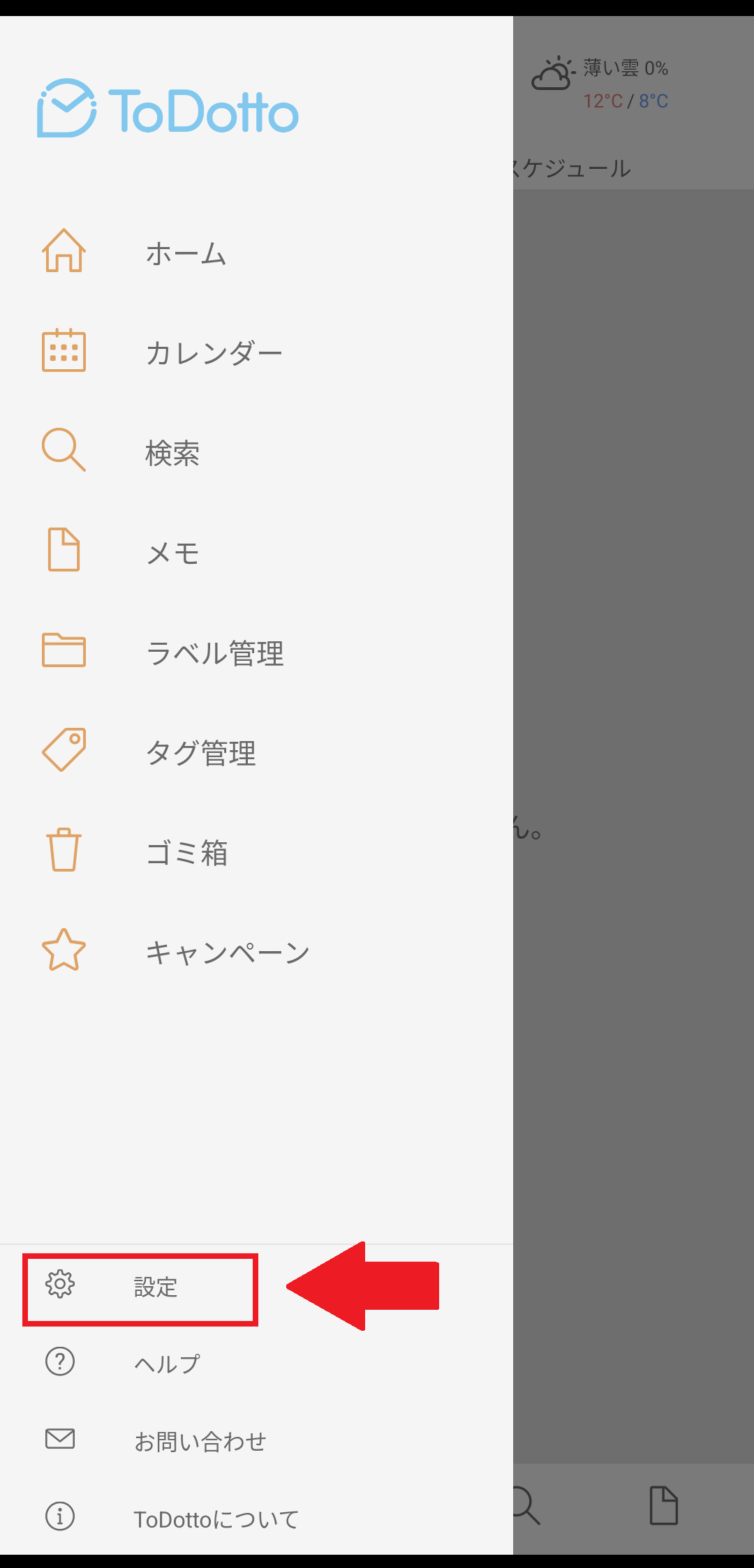
②メニュー一覧より「設定」を選択します。
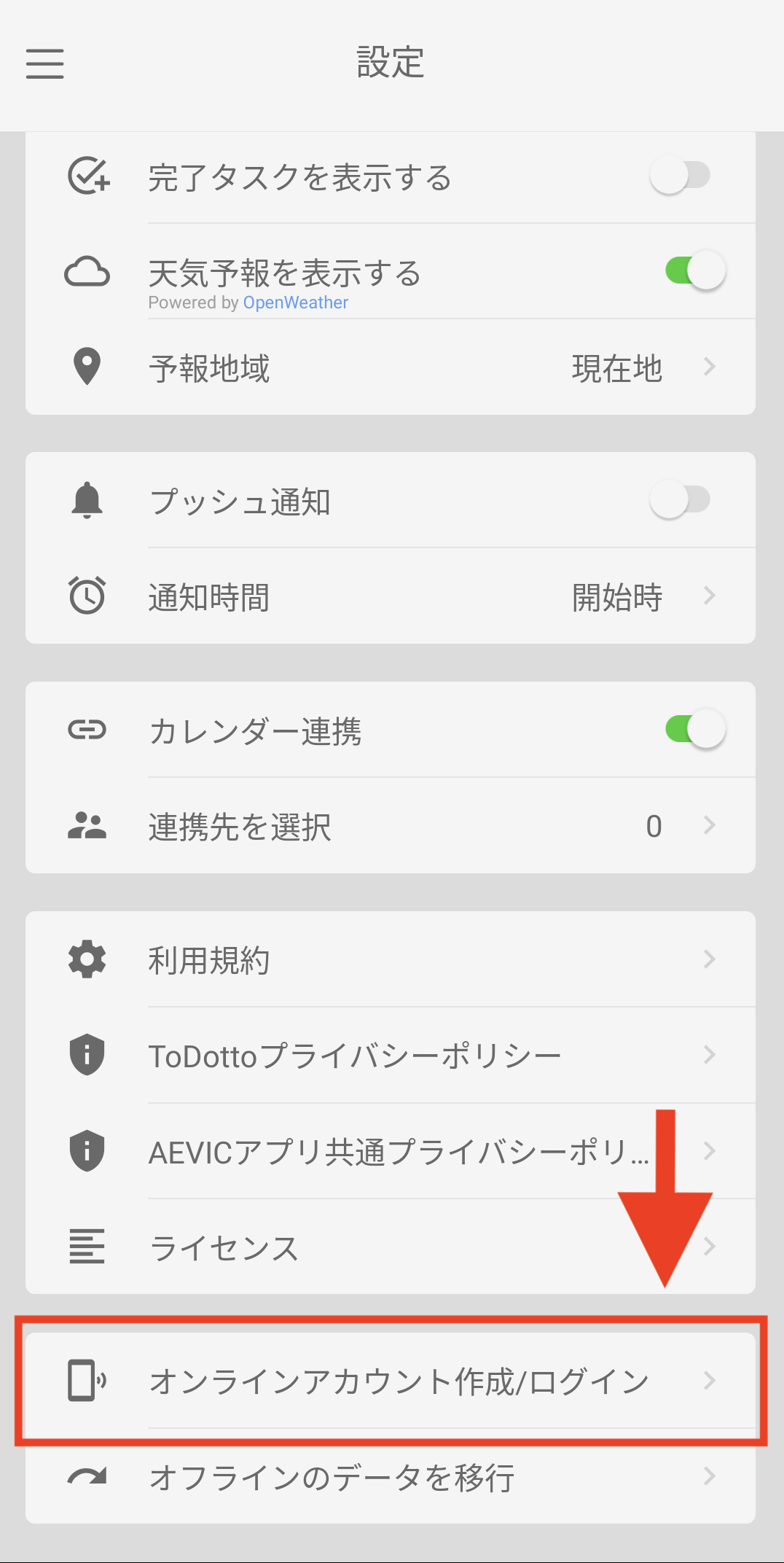
③「オンラインアカウント作成/ログイン」を選択します。
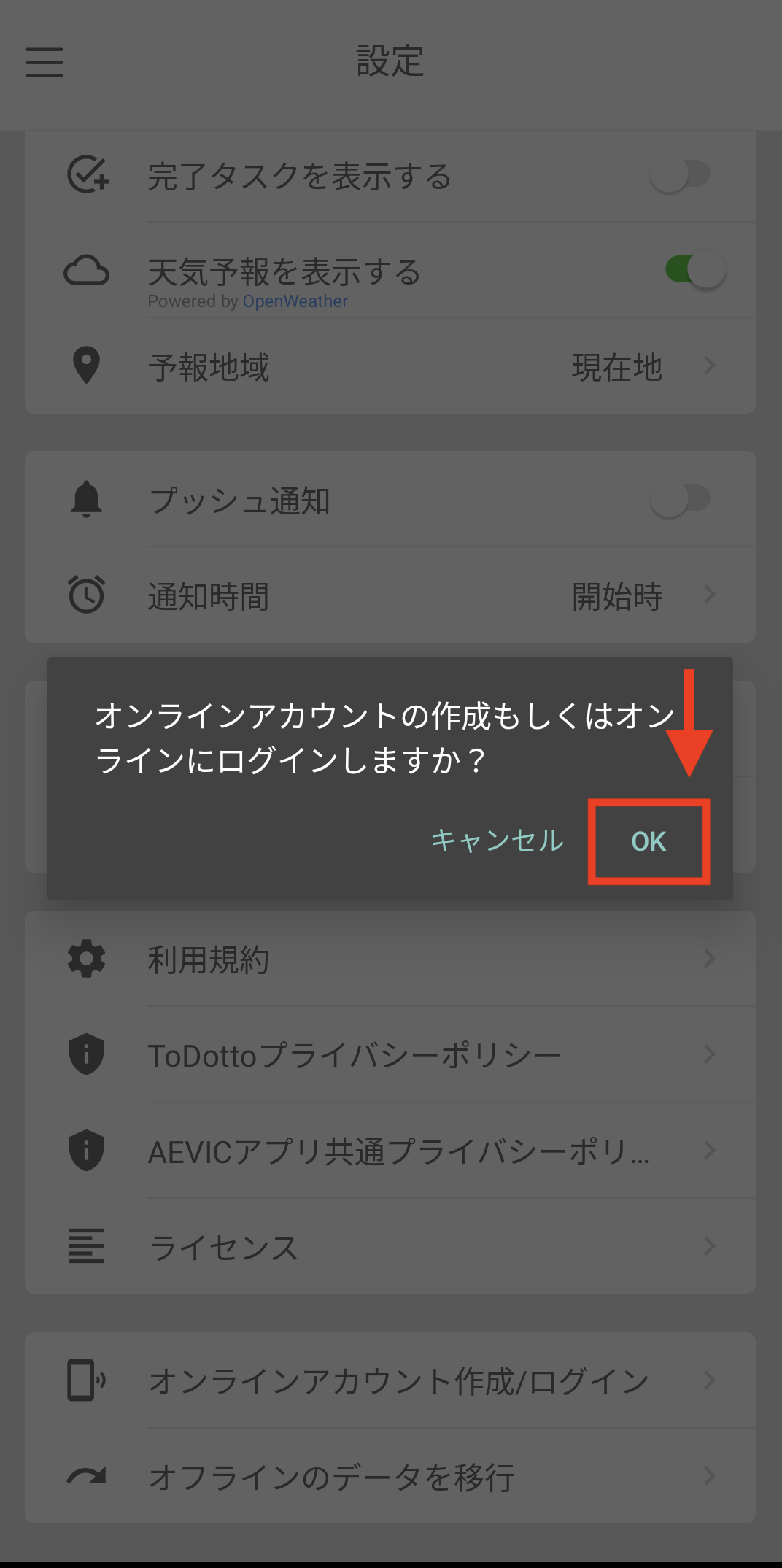
④「オンラインアカウントの作成もしくはオンラインにログインしますか?」と表示されるので「OK」を選択します。
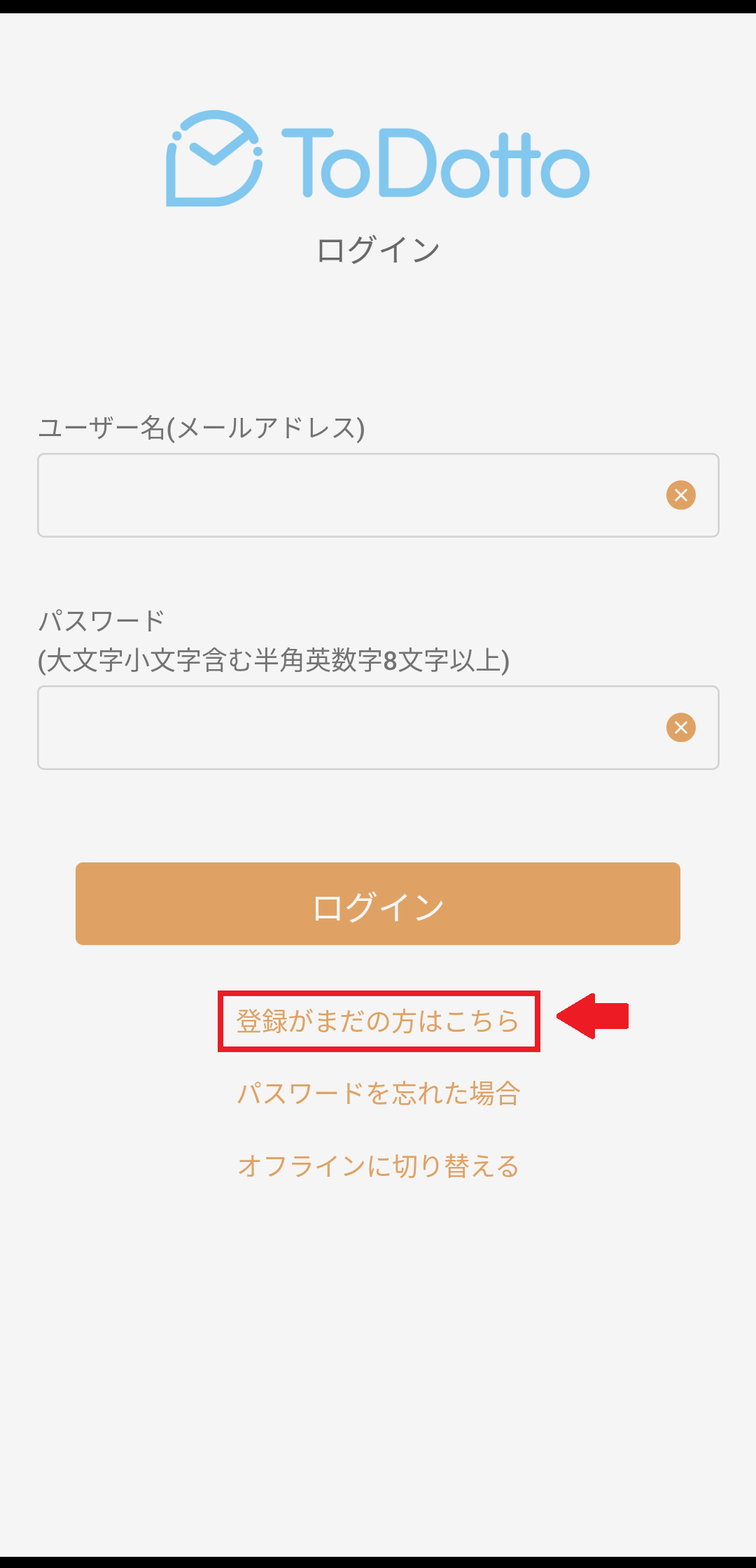
⑤ログイン画面が表示されるので、「登録がまだの方はこちら」を選択します。
ここから、お客様のToDottoアカウントの作成を行っていきます。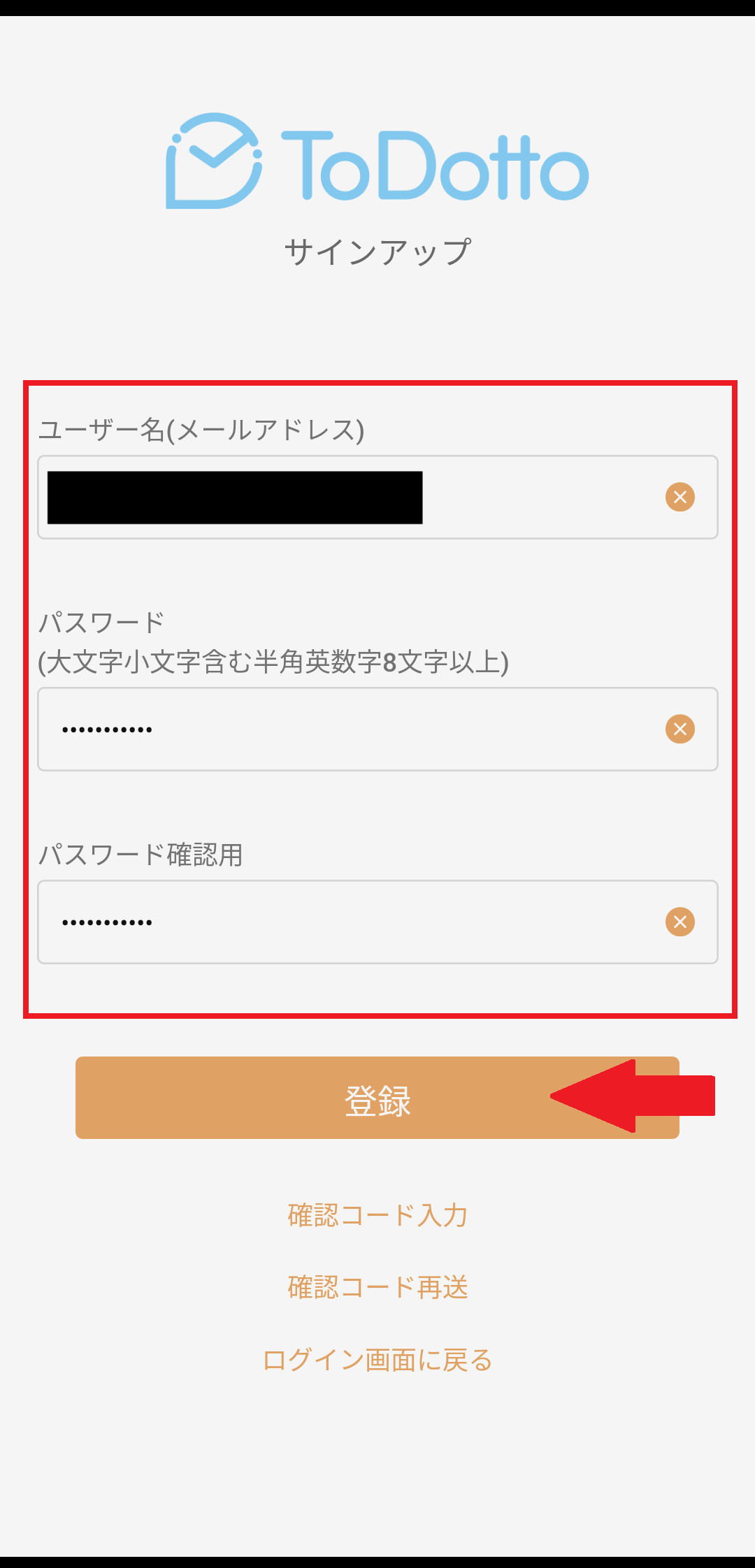
⑥メールアドレスとパスワードを入力し、登録ボタンをタップします。
ここで入力したメールアドレスとパスワードが、ログインの際に必要なIDとパスワードになります。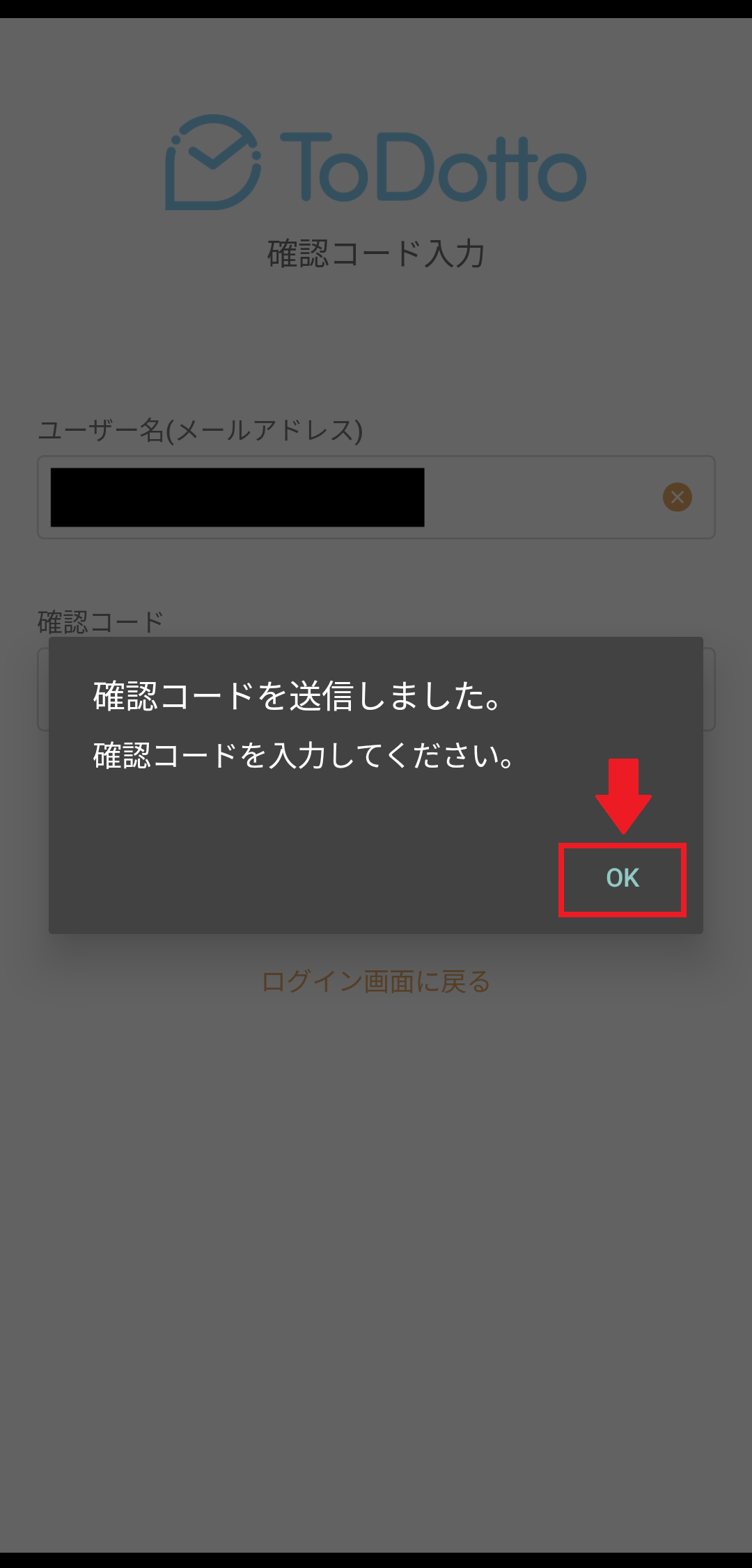
⑦入力したメールアドレス宛に確認コードが送信されます。
「OK」を選択します。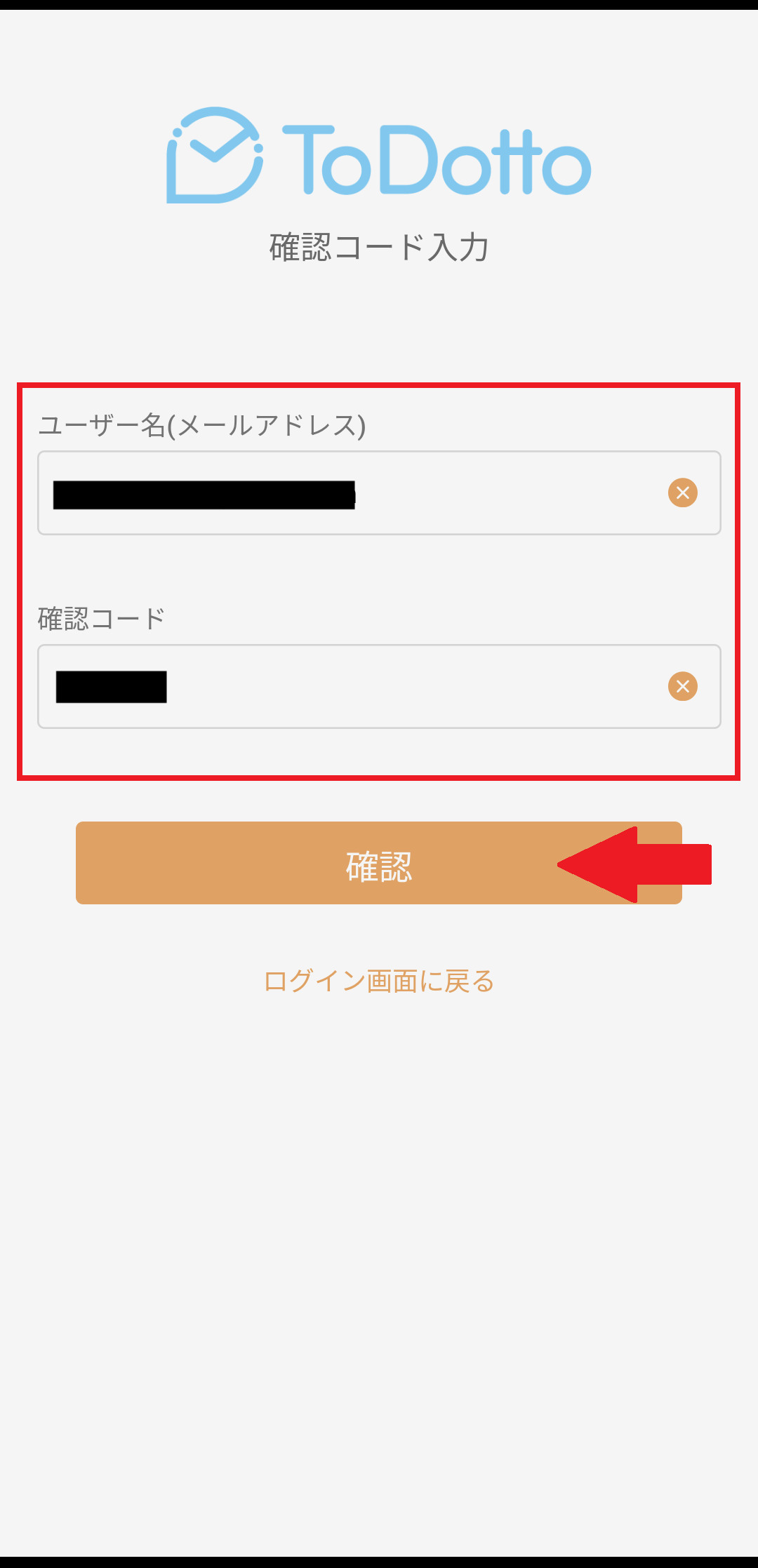
⑧メールアドレスと送信された確認コードを入力し、「確認」ボタンをタップします。
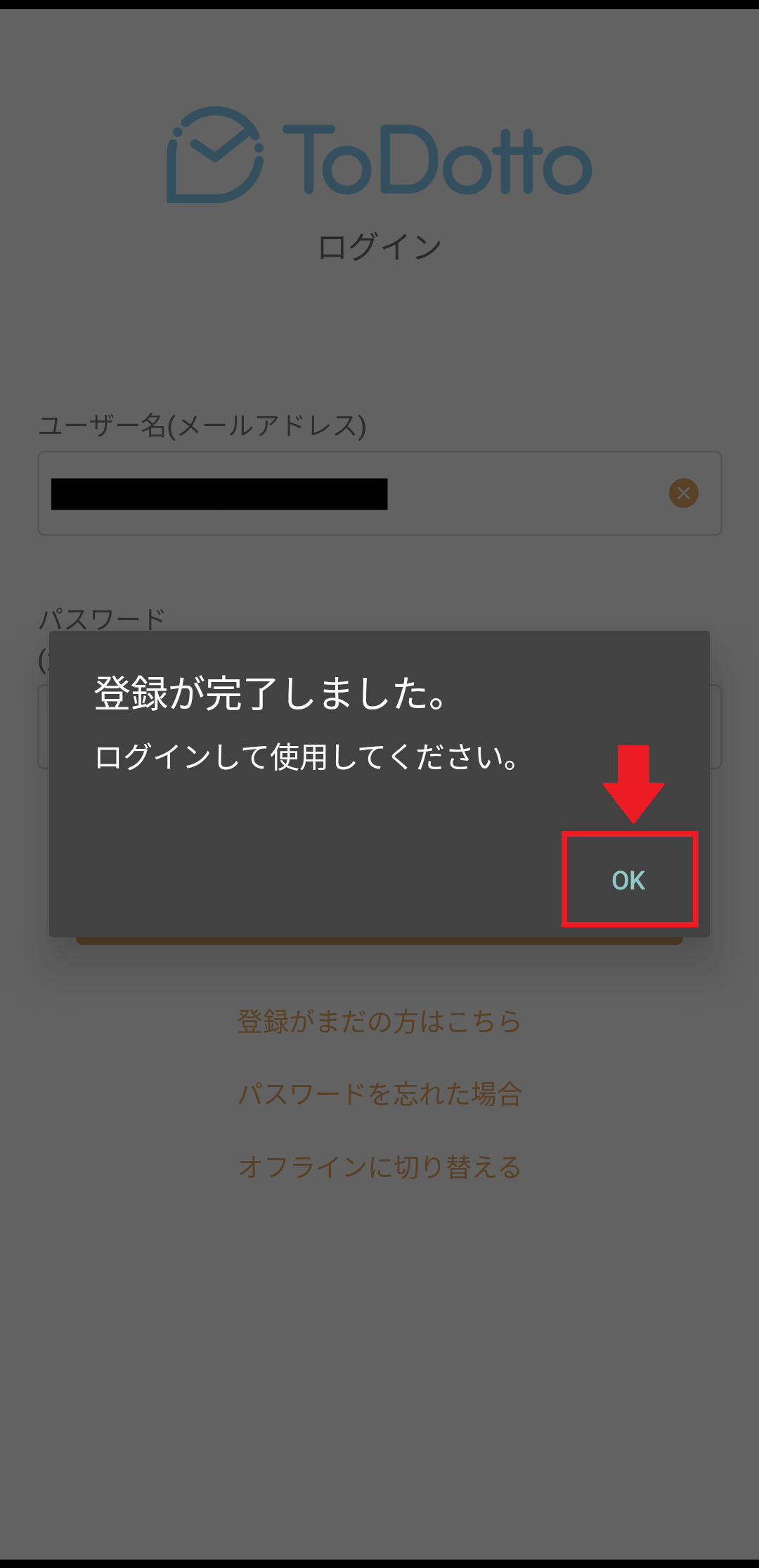
⑨「登録が完了しました」と表示されます。これで、お客様のToDottoアカウントが作成されました。 「OK」をタップします。
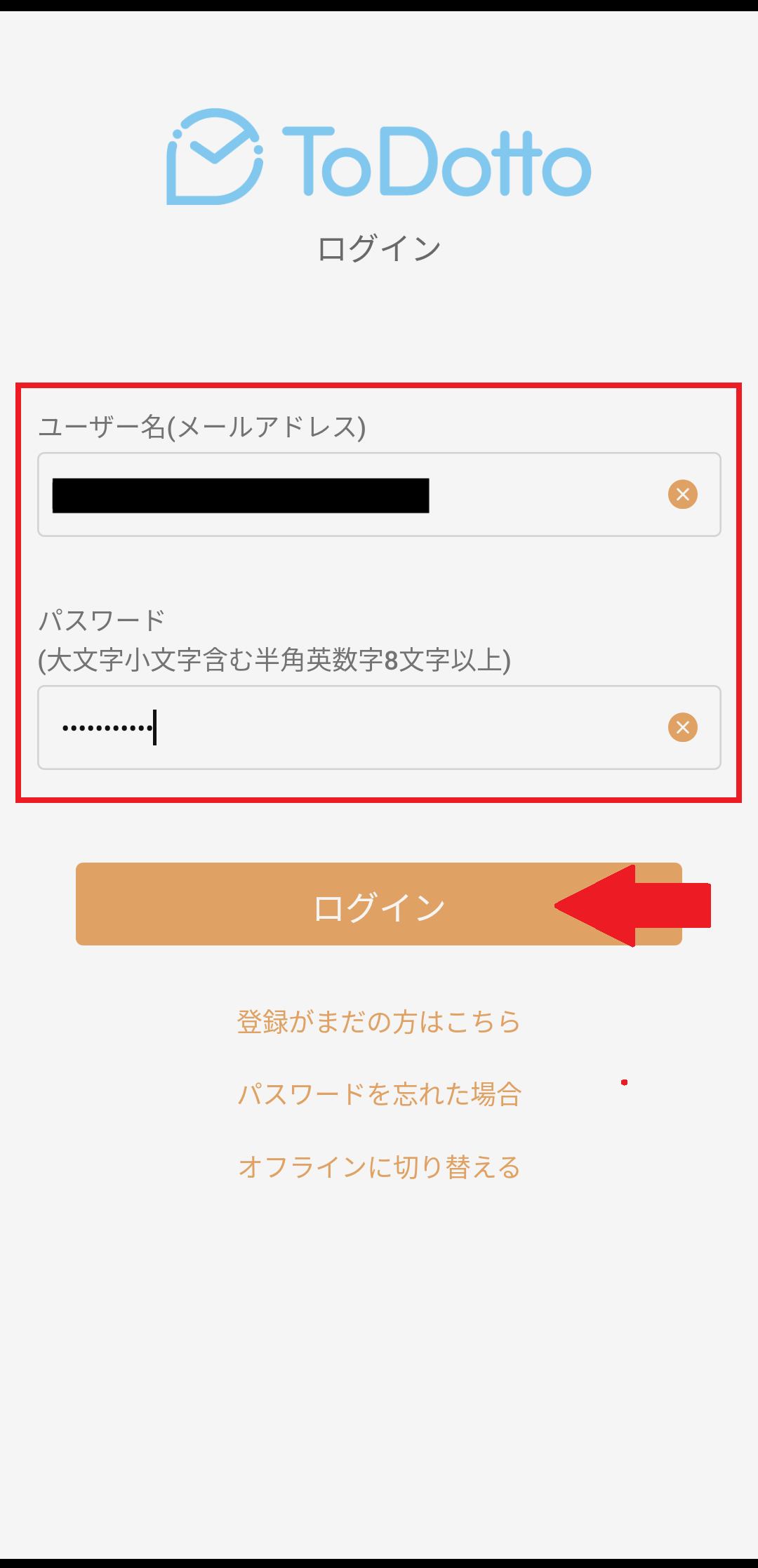
⑩アカウントが作成出来たので、ログインをします。⑥で入力したメールアドレス(ID)とパスワードを入力し、「ログイン」ボタンをタップします。
ログインが出来たら、「2.オフラインからオンラインへのデータ移行」の手順に進みます。
-
2.オフラインからオンラインへのデータ移行
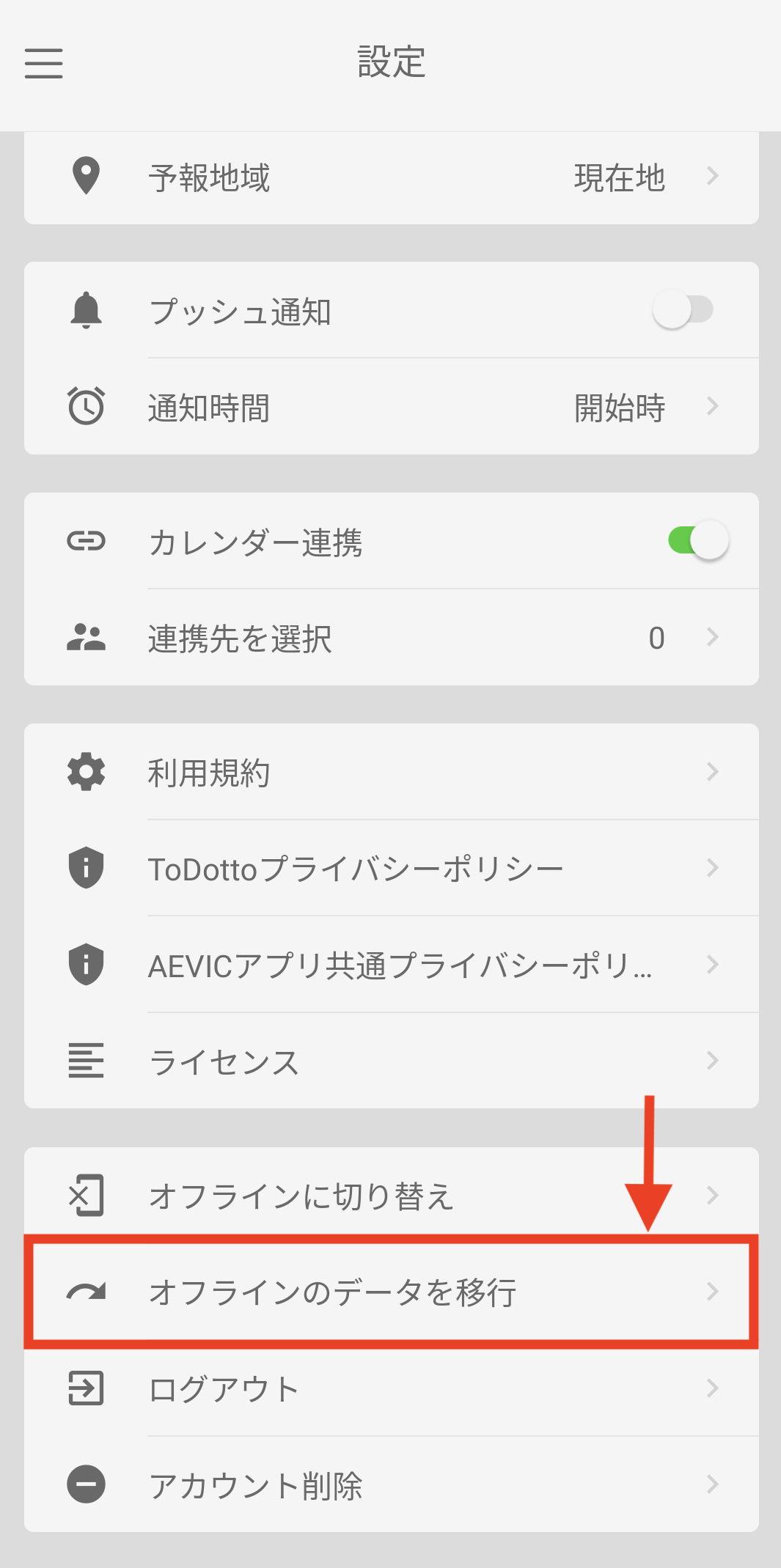
①ログイン後、設定画面を開き「オフラインのデータを移行」を選択します。

②データ移行画面に切り替わります。「実行」を選択します。
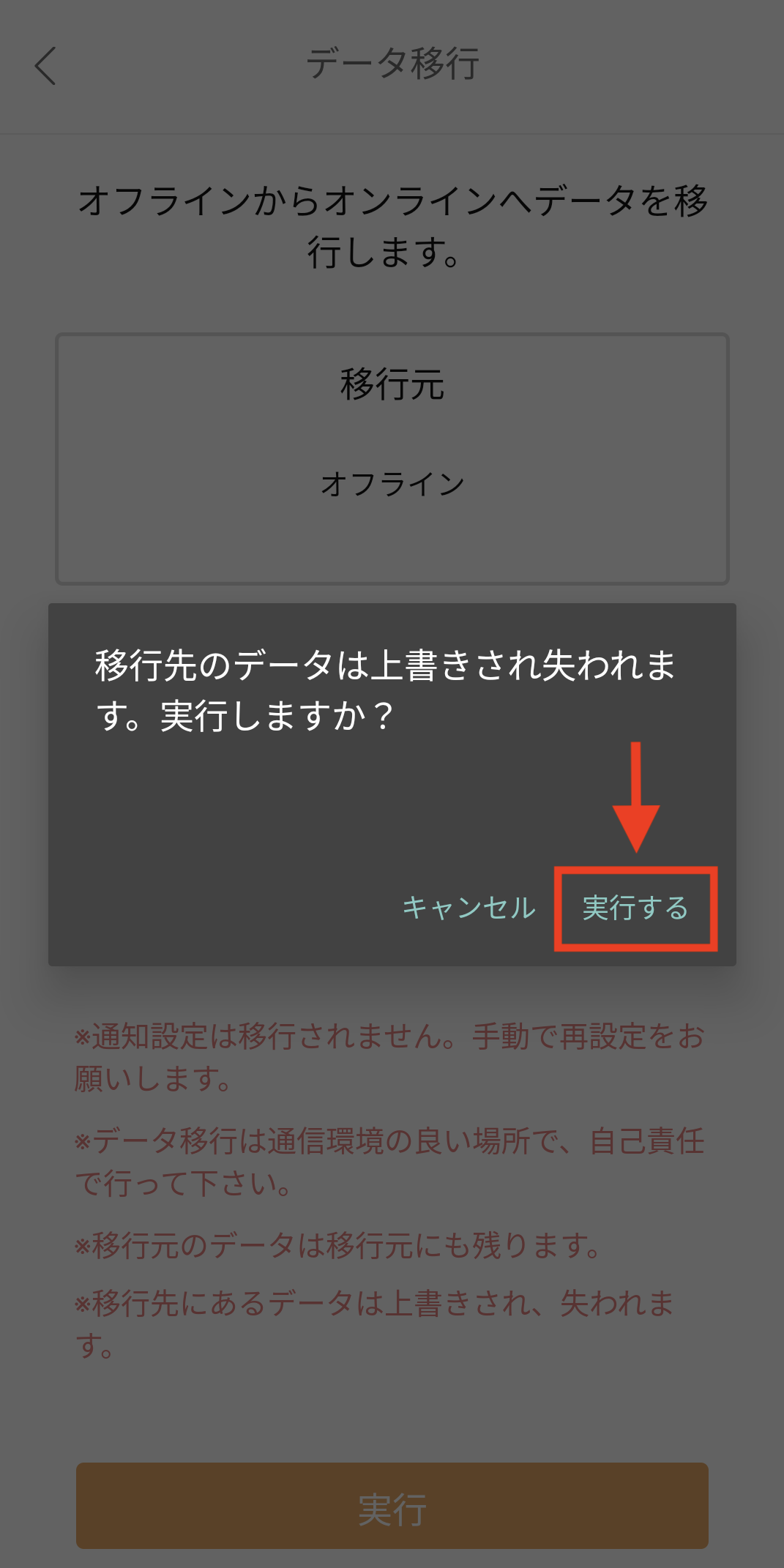
③「移行先のデータは上書きされ失われます。実行しますか?」と表示されるので、「実行する」を選択します。
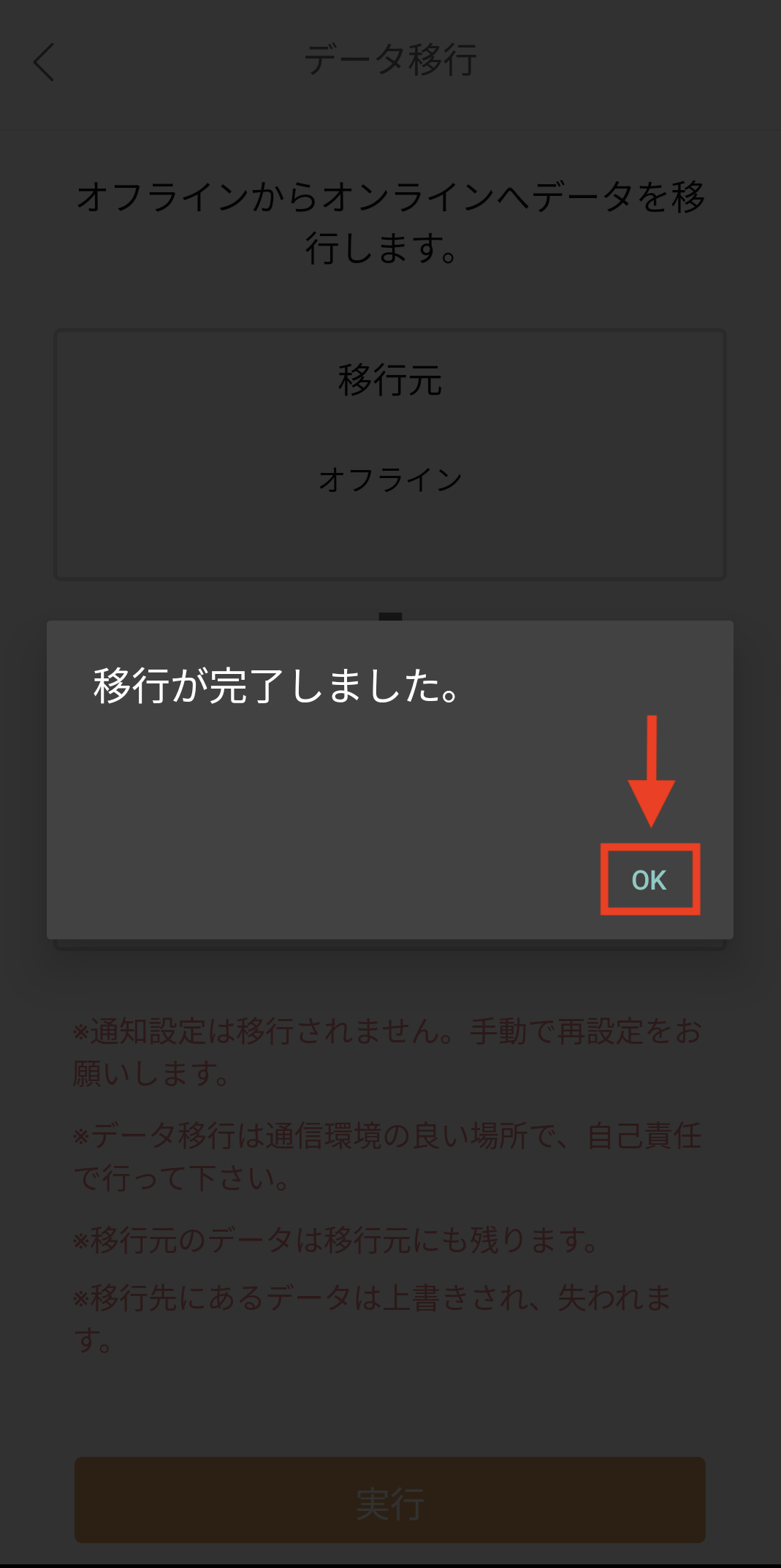
④「移行が完了しました。」と表示されるので「OK」をタップします。
以上で移行は完了です。引き続きToDottoオンライン版をよろしくお願いいたします。
-
現在使用中のモードの確認方法

①メニューボタンを押下し、メニュー画面を開きます。
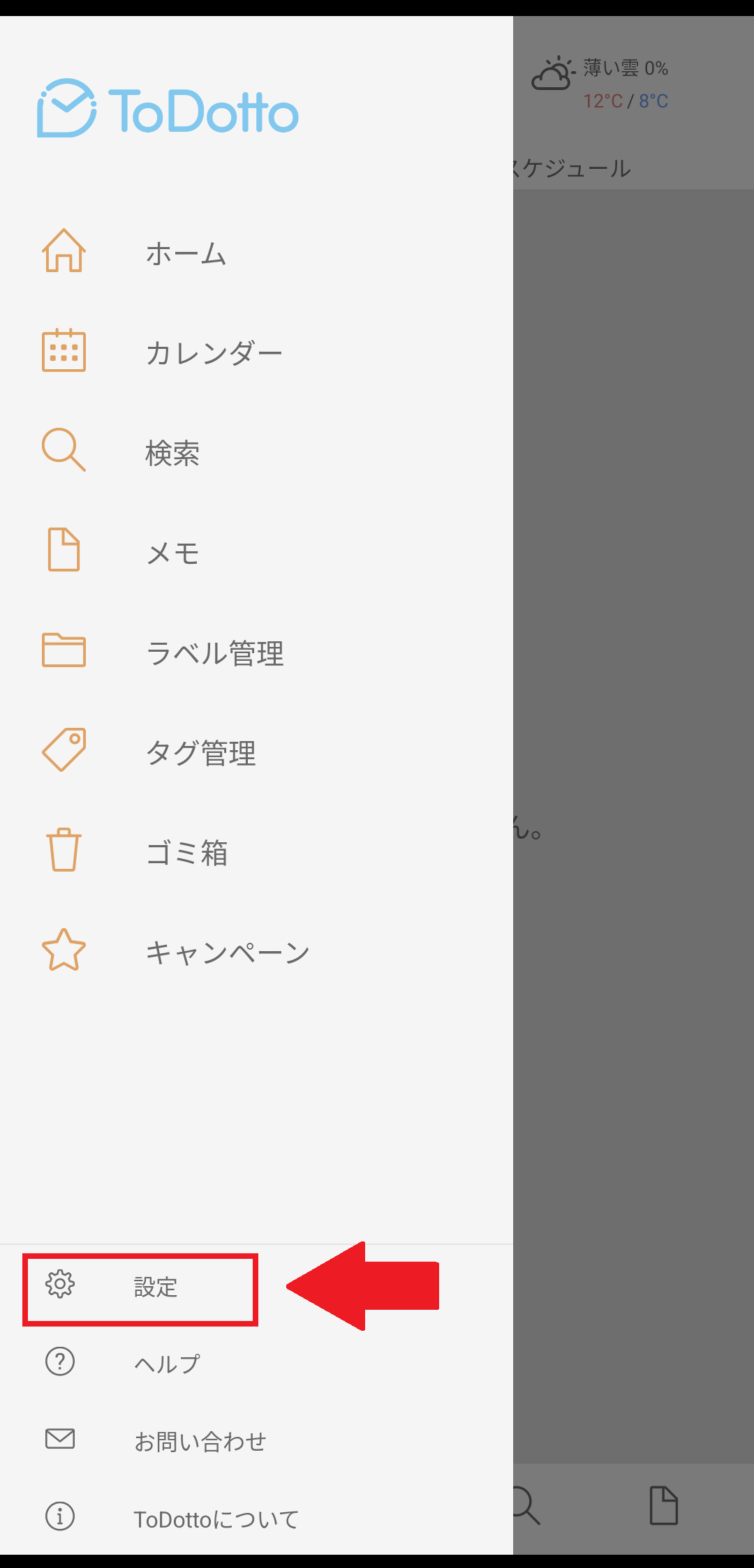
②メニュー一覧より「設定」を選択します。
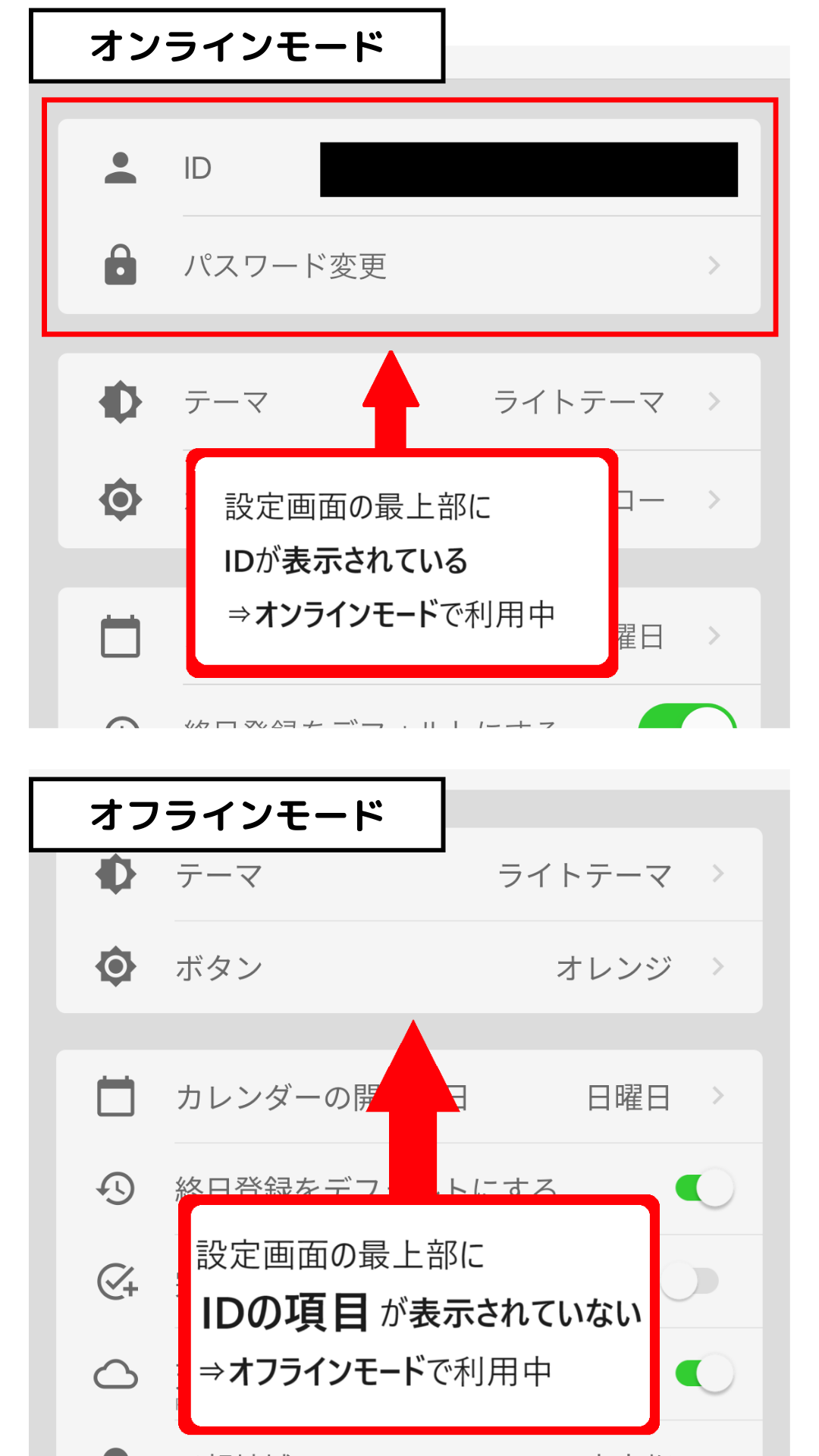
③設定画面の最上部に、
【ID】と【パスワード変更】の項目が表示されていれば、オンラインモード
上記が表示されていなければ、オフラインモードでご利用中です。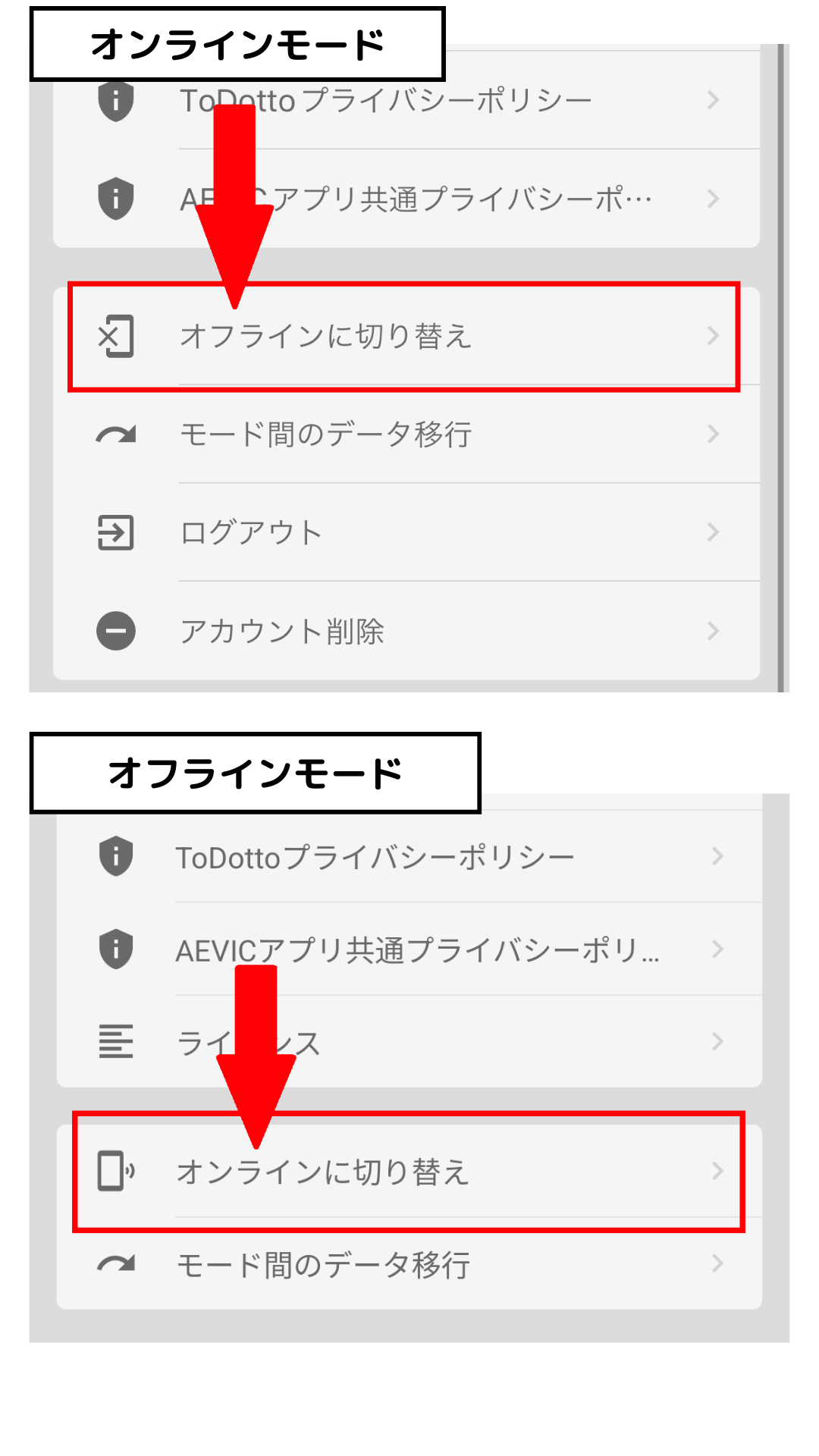
④また、設定画面の下部に、
「オフラインに切り換え」と表示されていれば、オンラインモード
「オンラインに切り換え」と表示されていれば、オフラインモードでご利用中です。オンラインモードの方はそのままご利用いただけます。
オフラインモードの方は下記「移行手順について」を参考に移行をお願いいたします。
日頃よりToDottoをご愛顧いただき、誠にありがとうございます。
2024年2月14日21日より、ToDottoはオフライン版を廃止し、オンライン版のみの運用とさせていただきます。
現在オフライン版をご利用中の方は、2024年2月7日14日までにオンライン版への移行をお願い致します。
<<移行手順について>>
移行にはアカウントの作成とデータ移行の2つの手順が必要です。
下記「1.アカウントの作成」「2.オフラインからオンラインへのデータ移行」をご参照のうえ、順にご対応ください。
※オンライン・オフラインのどちらのモードを使っているか分からない場合は、 「現在使用中のモードの確認方法」をクリックしてご参照下さい。
-
1.アカウントの作成
①メニューボタンを押下し、メニュー画面を開きます。

②メニュー一覧より「設定」を選択します。
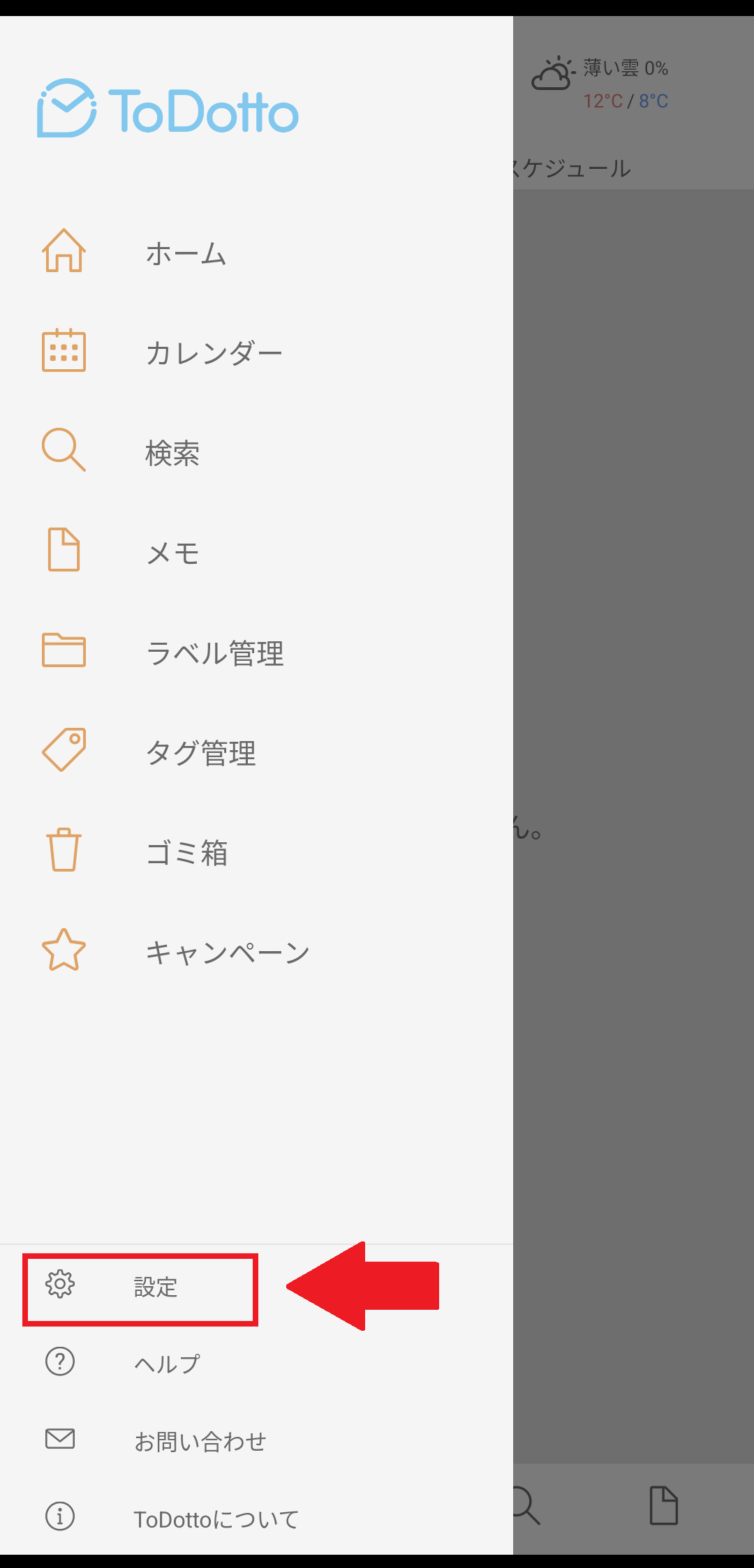
③「オンラインアカウント作成/ログイン」を選択します。
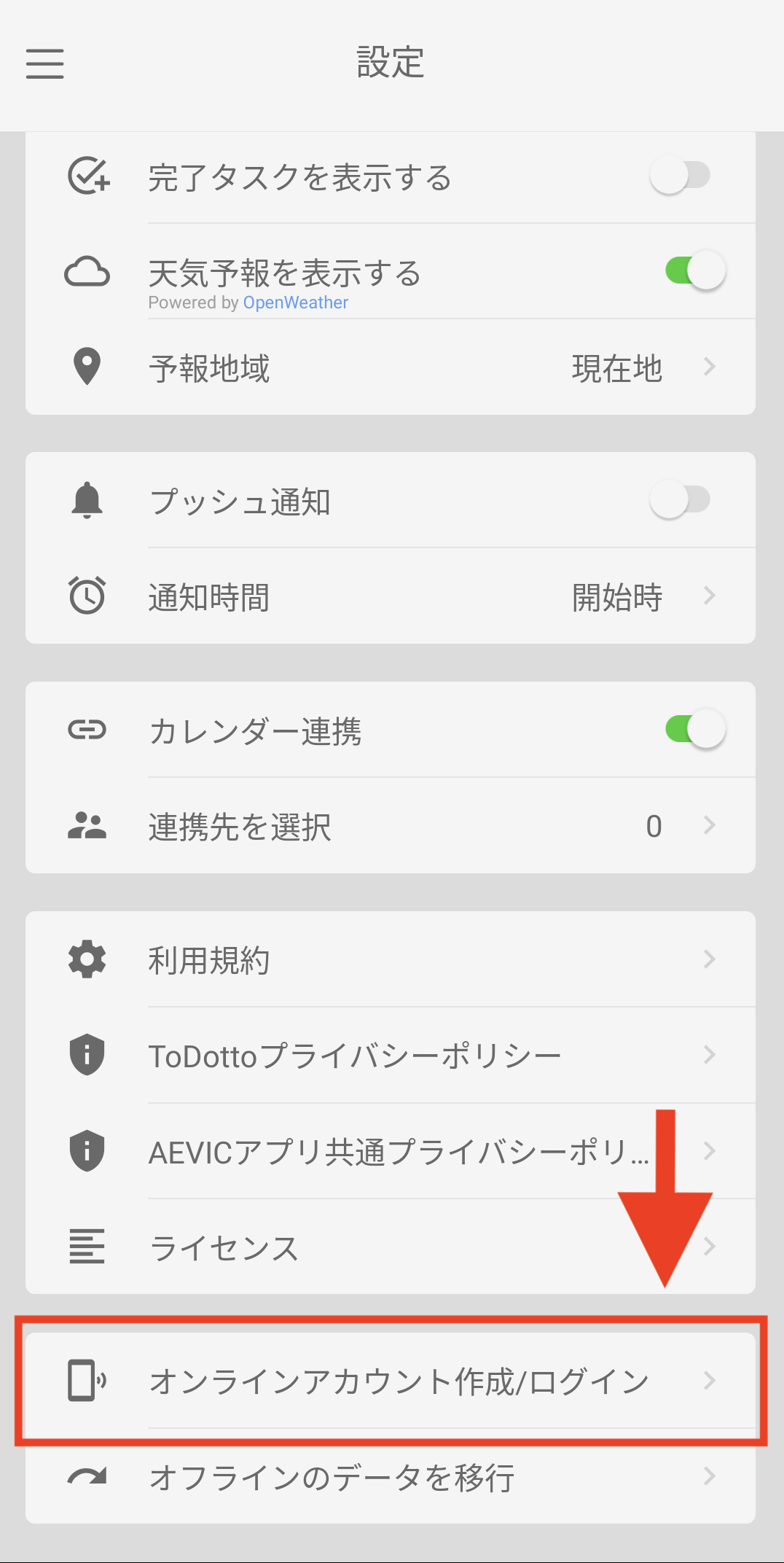
④「オンラインアカウントの作成もしくはオンラインにログインしますか?」と表示されるので「OK」を選択します。
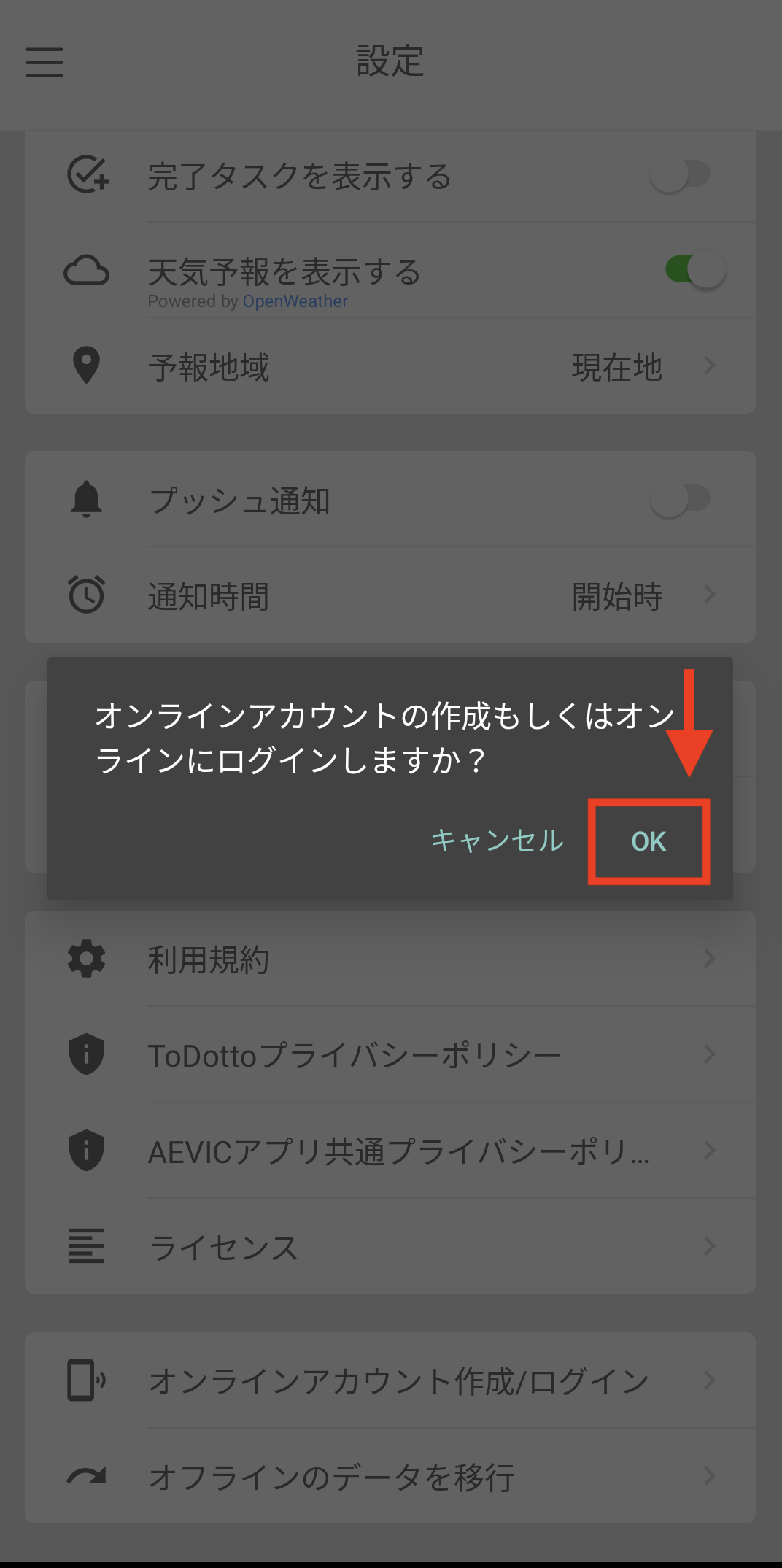
⑤ログイン画面が表示されるので、「登録がまだの方はこちら」を選択します。
ここから、お客様のToDottoアカウントの作成を行っていきます。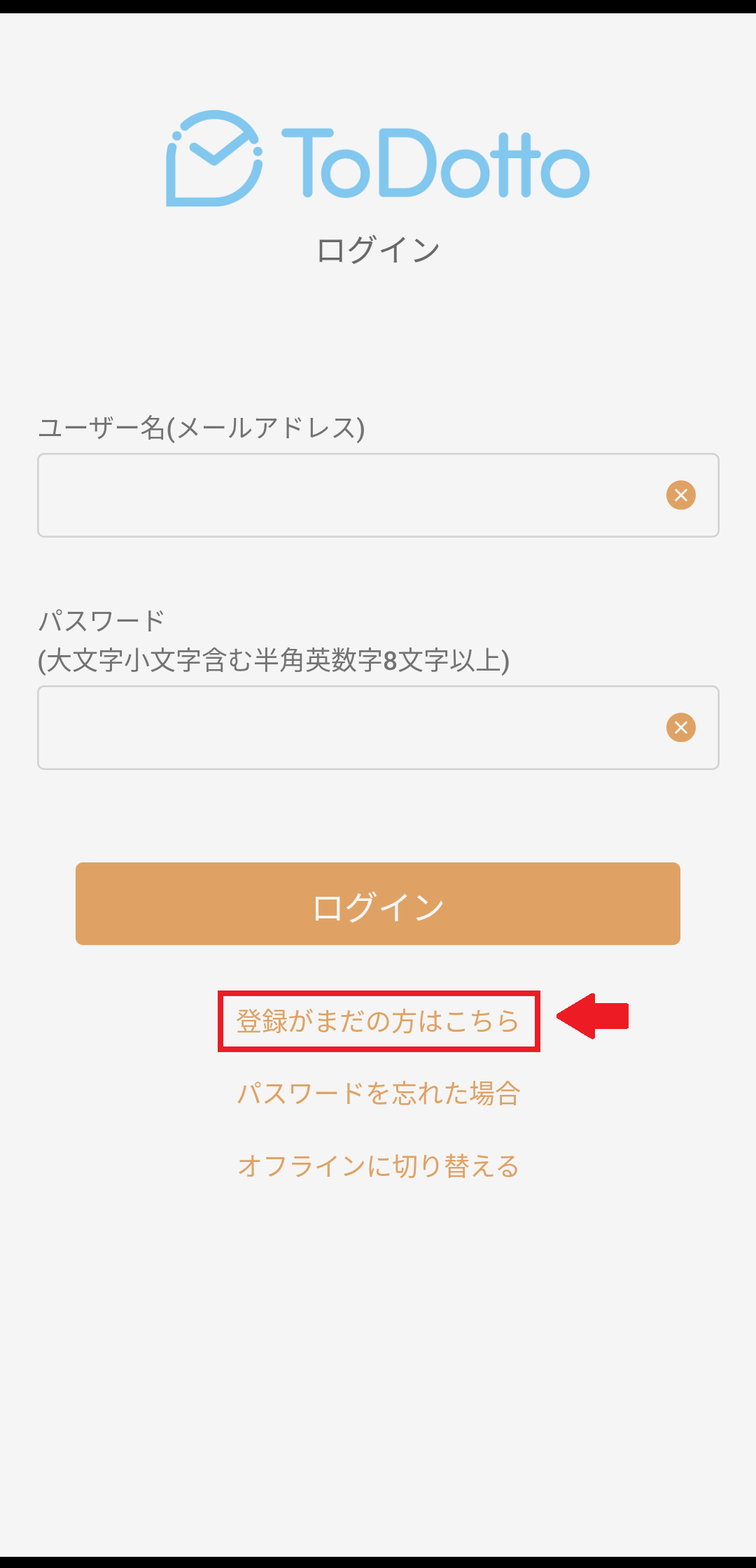
⑥メールアドレスとパスワードを入力し、登録ボタンをタップします。
ここで入力したメールアドレスとパスワードが、ログインの際に必要なIDとパスワードになります。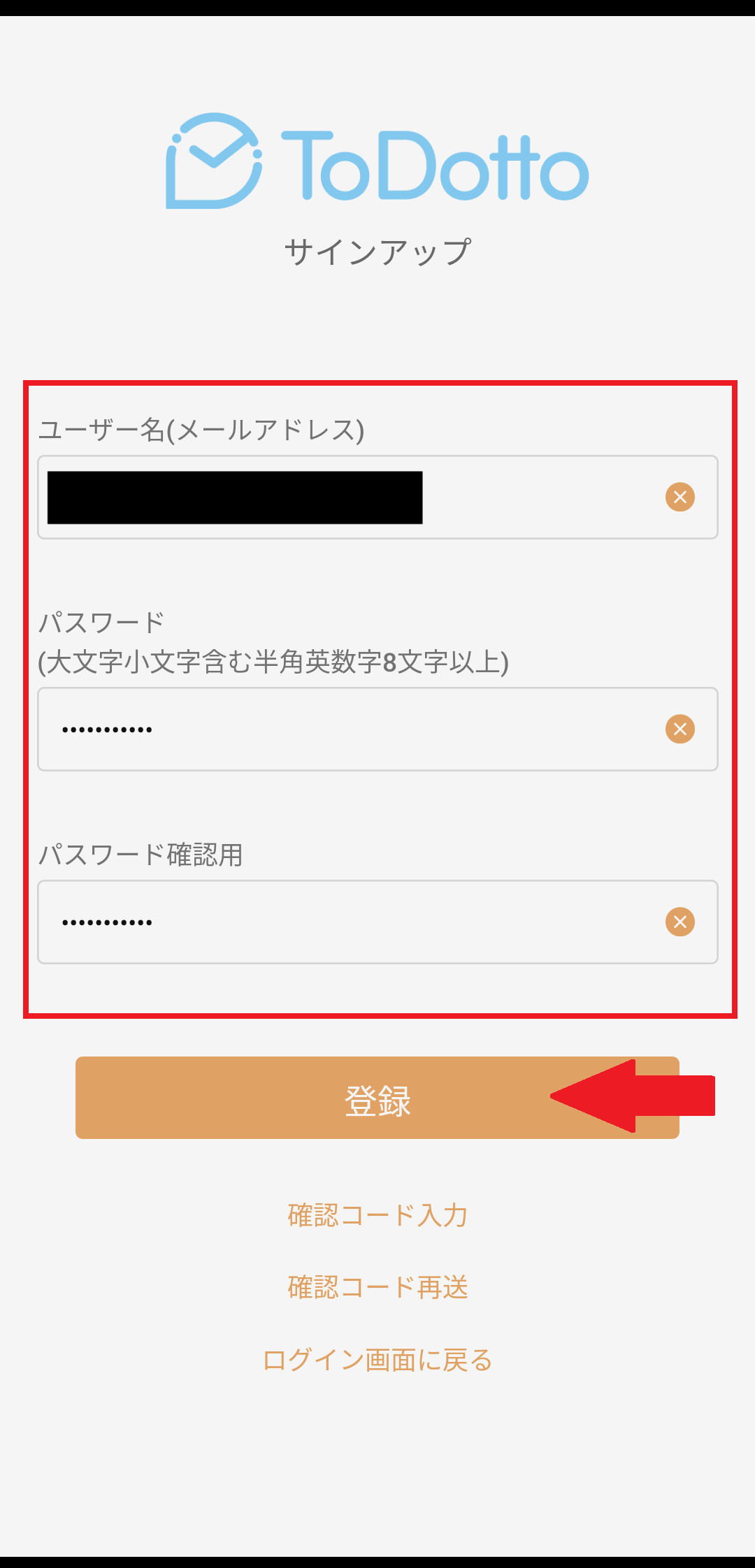
⑦入力したメールアドレス宛に確認コードが送信されます。
「OK」を選択します。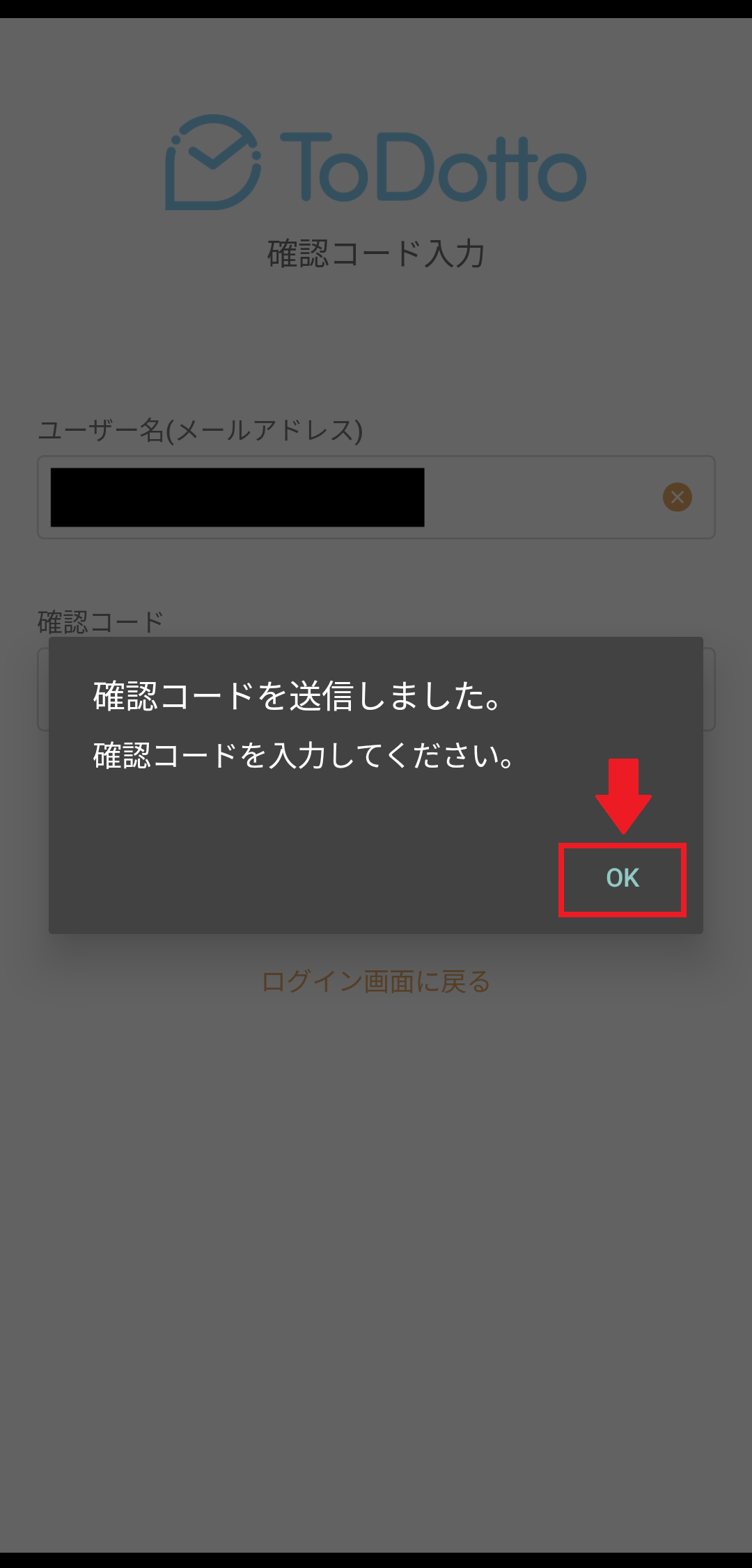
⑧メールアドレスと送信された確認コードを入力し、「確認」ボタンをタップします。
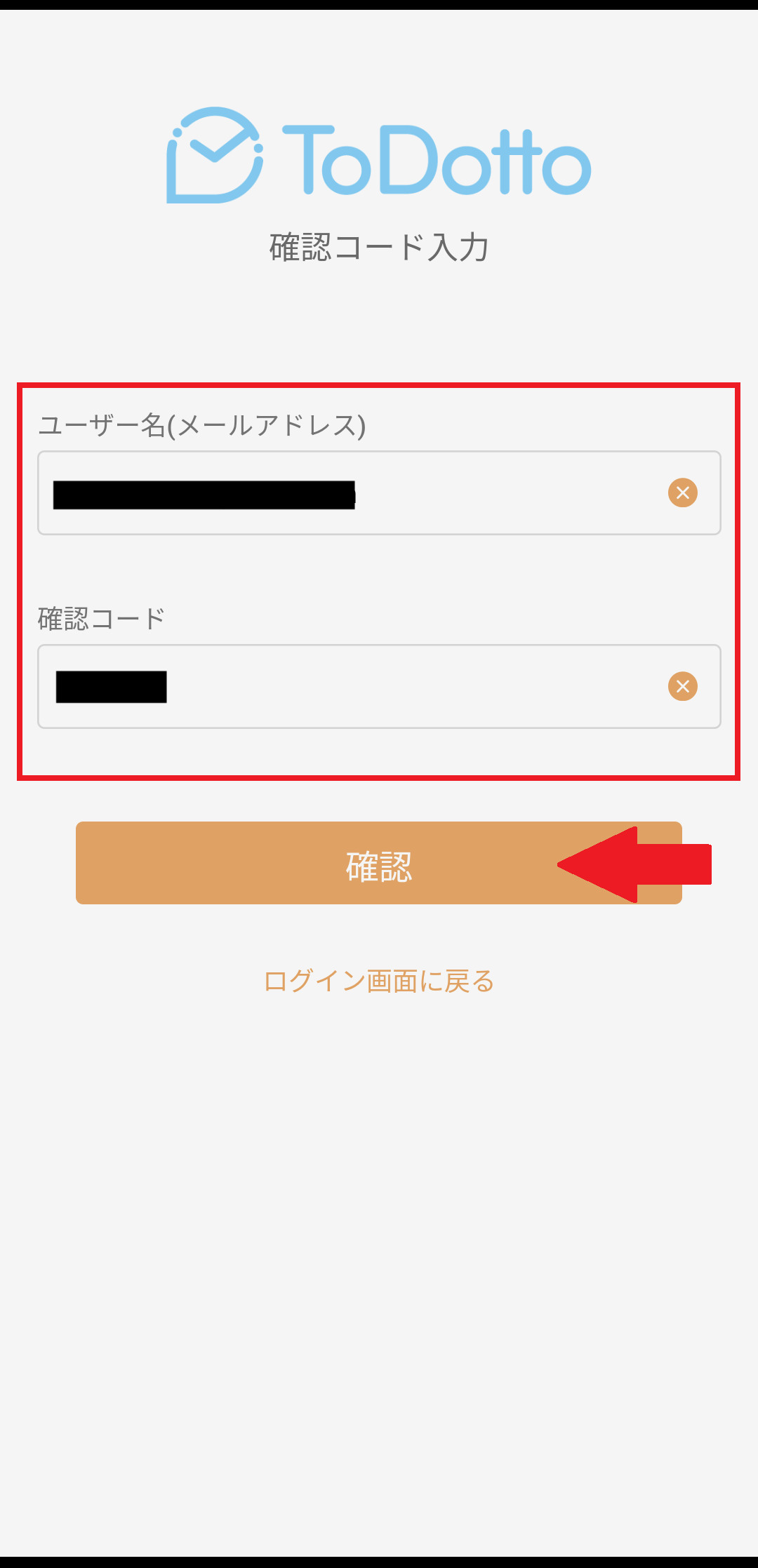
⑨「登録が完了しました」と表示されます。これで、お客様のToDottoアカウントが作成されました。 「OK」をタップします。
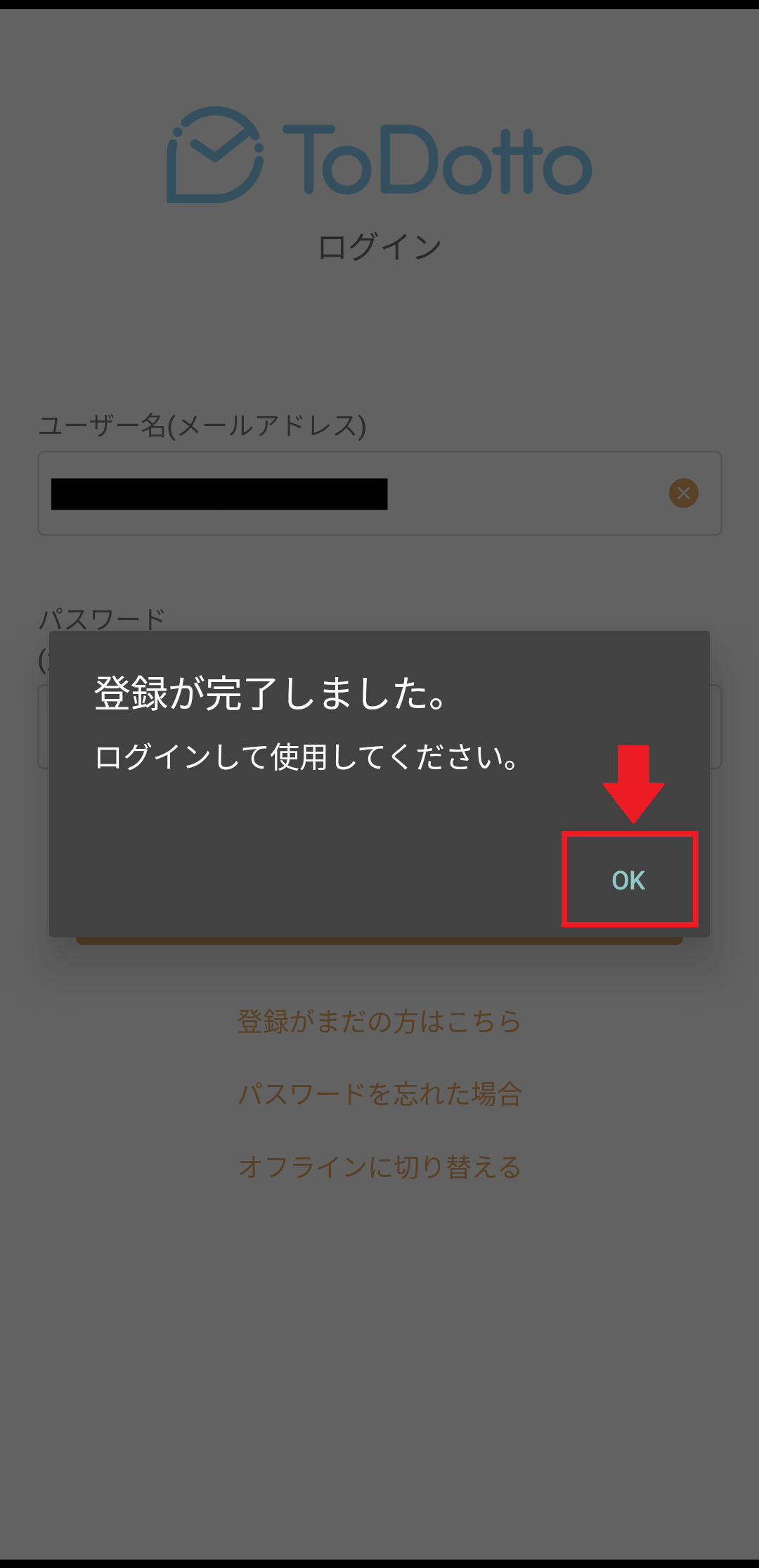
⑩アカウントが作成出来たので、ログインをします。⑥で入力したメールアドレス(ID)とパスワードを入力し、「ログイン」ボタンをタップします。
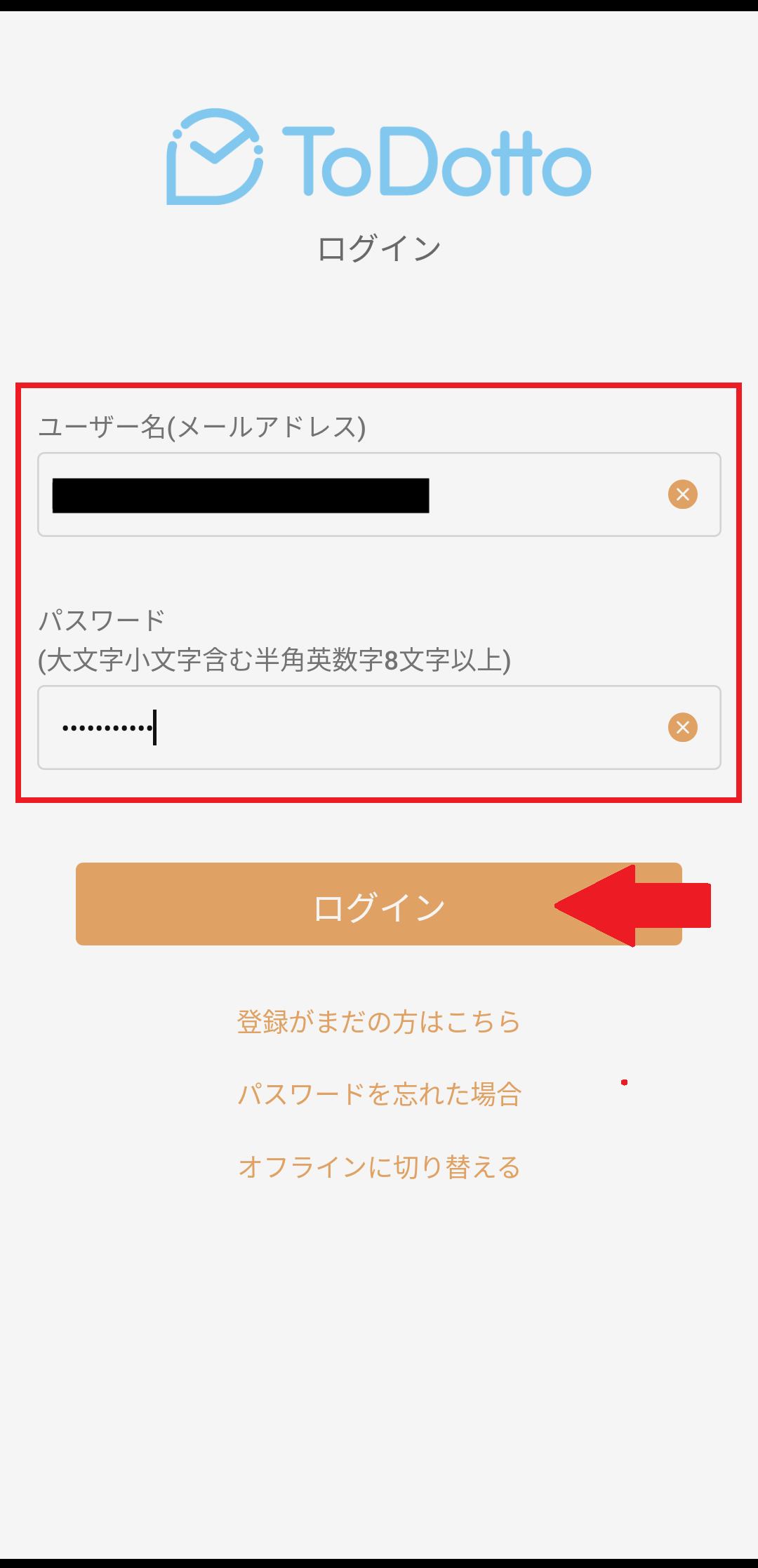
ログインが出来たら、「2.オフラインからオンラインへのデータ移行」の手順に進みます。
-
2.オフラインからオンラインへのデータ移行
①ログイン後、設定画面を開き(①、②参照)「オフラインのデータを移行」を選択します。
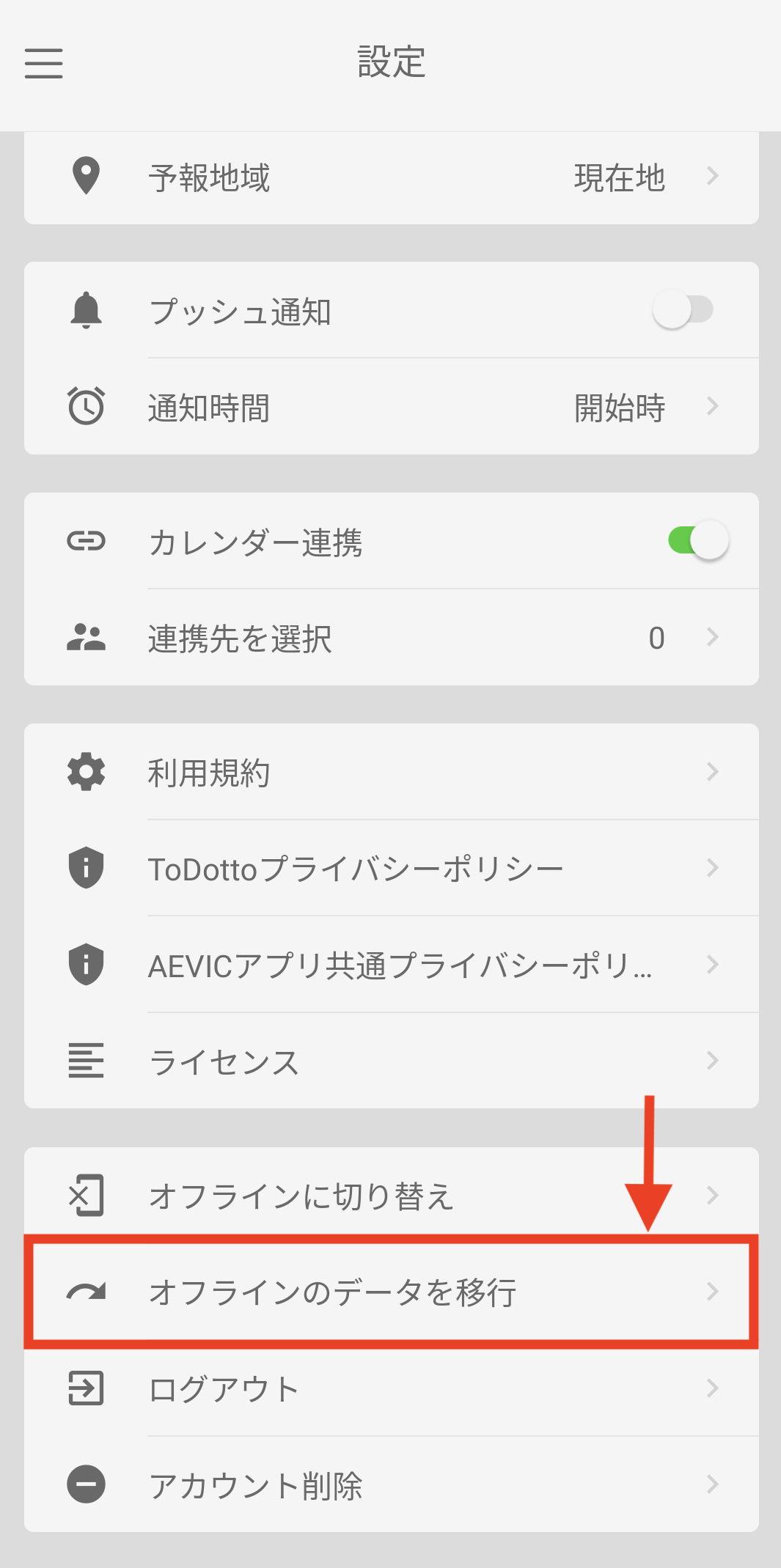
②データ移行画面に切り替わります。「実行」を選択します。

③「移行先のデータは上書きされ失われます。実行しますか?」と表示されるので、「実行する」を選択します。
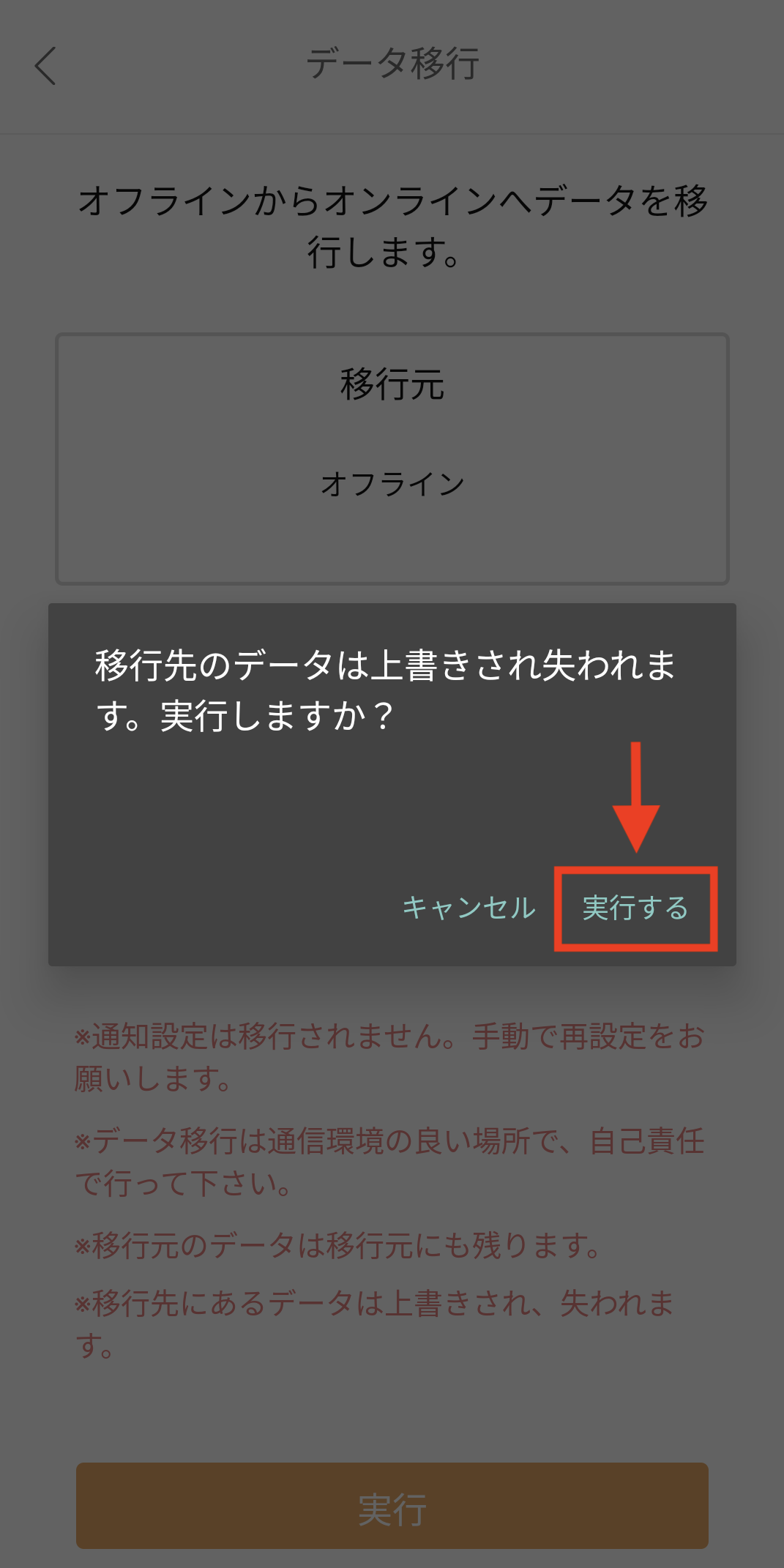
④「移行が完了しました。」と表示されるので「OK」をタップします。
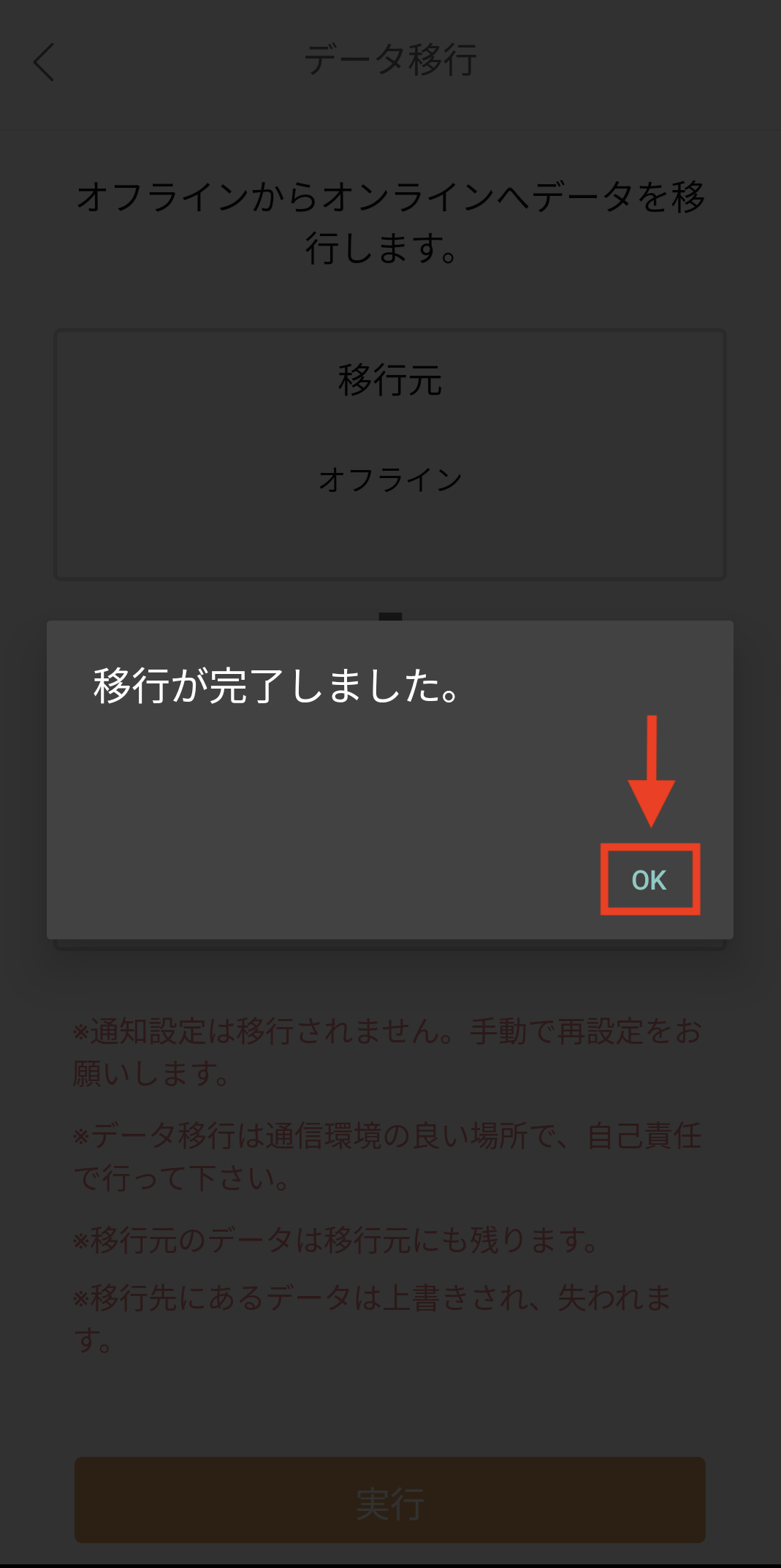
以上で移行は完了です。引き続きToDottoオンライン版をよろしくお願いいたします。
-
現在使用中のモードの確認方法
①メニューボタンを押下し、メニュー画面を開きます。

②メニュー一覧より「設定」を選択します。
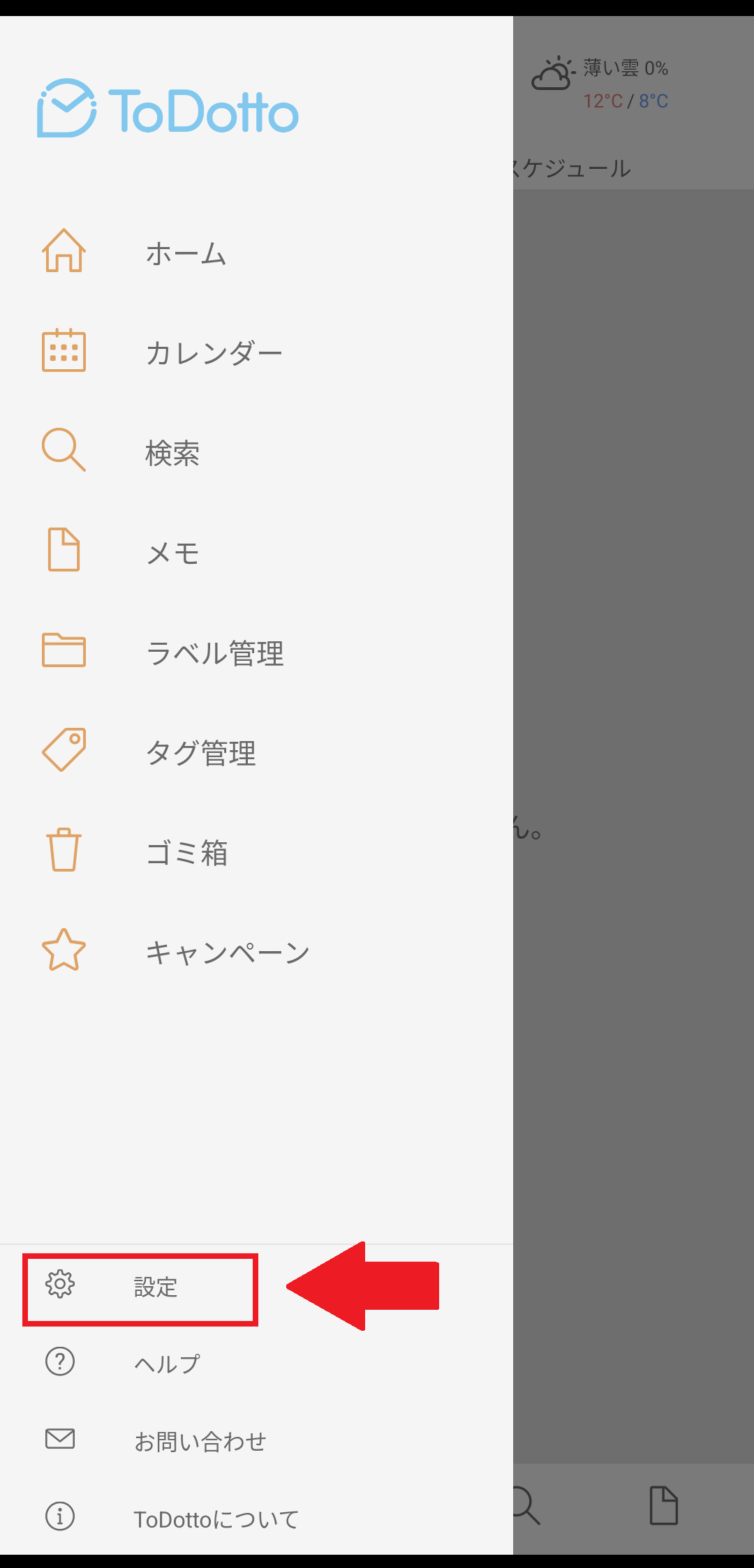
③設定画面の最上部に、
【ID】と【パスワード変更】の項目が表示されていれば、オンラインモード
上記が表示されていなければ、オフラインモードでご利用中です。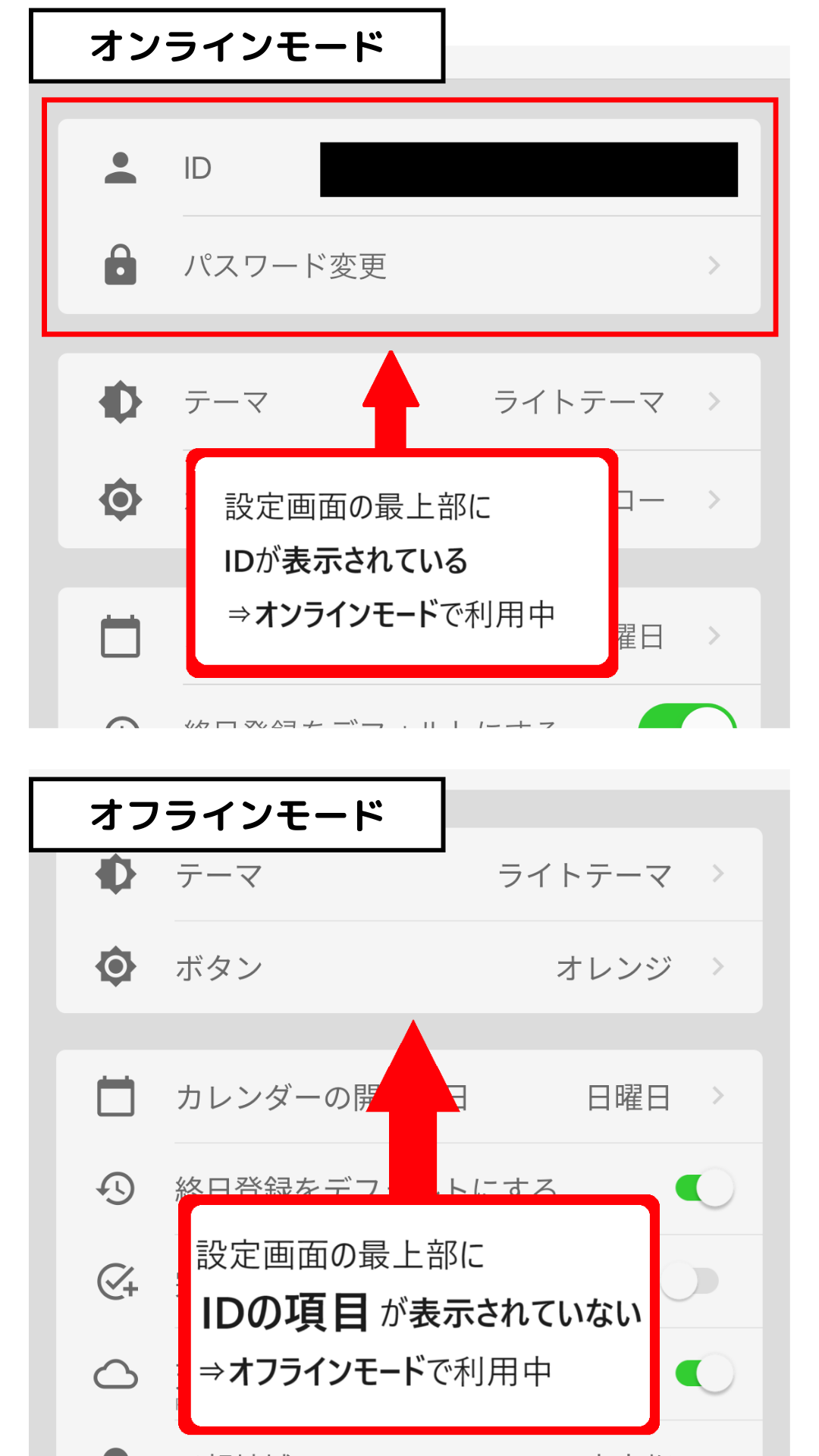
④また、設定画面の下部に、
「オフラインに切り換え」と表示されていれば、オンラインモード
「オンラインに切り換え」と表示されていれば、オフラインモードでご利用中です。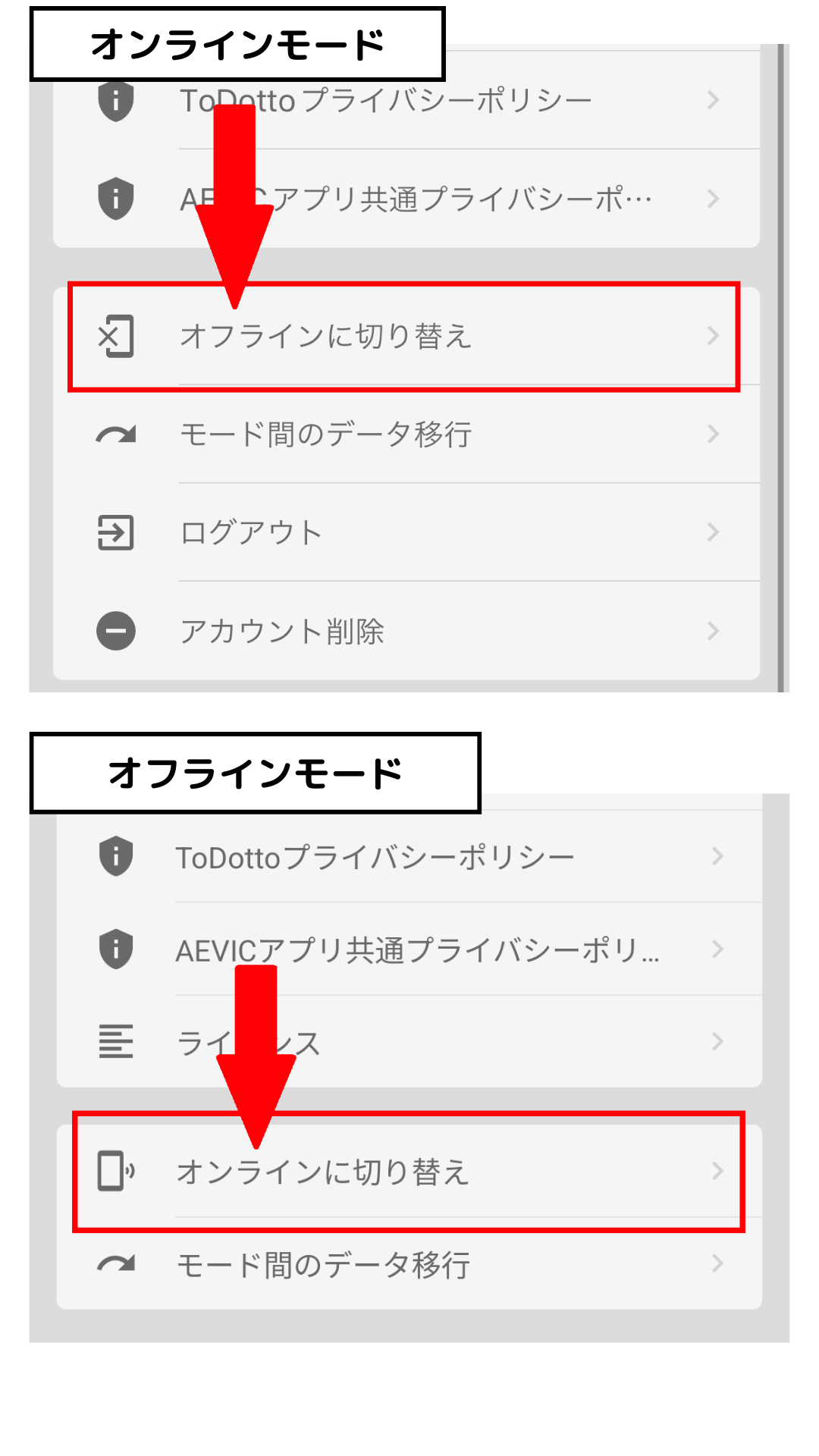
オンラインモードの方はそのままご利用いただけます。
オフラインモードの方は下記「移行手順について」を参考に移行をお願いいたします。